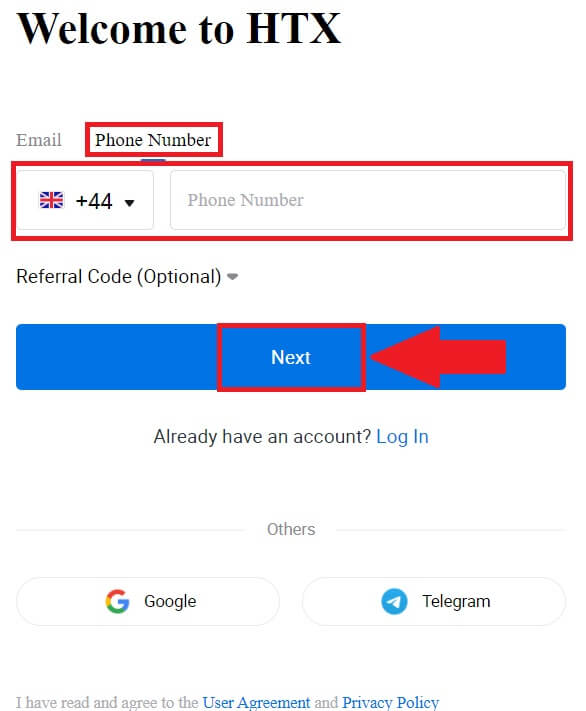HTX හි Crypto ලියාපදිංචි කර වෙළඳාම් කරන්නේ කෙසේද

HTX හි ලියාපදිංචි වන්නේ කෙසේද?
ඊමේල් හෝ දුරකථන අංකය සමඟ HTX හි ගිණුමක් ලියාපදිංචි කරන්නේ කෙසේද
1. HTX වෙබ් අඩවියට ගොස් [Sign up] හෝ [Register Now] මත ක්ලික් කරන්න . 2. [ඊමේල්] හෝ [දුරකථන අංකය]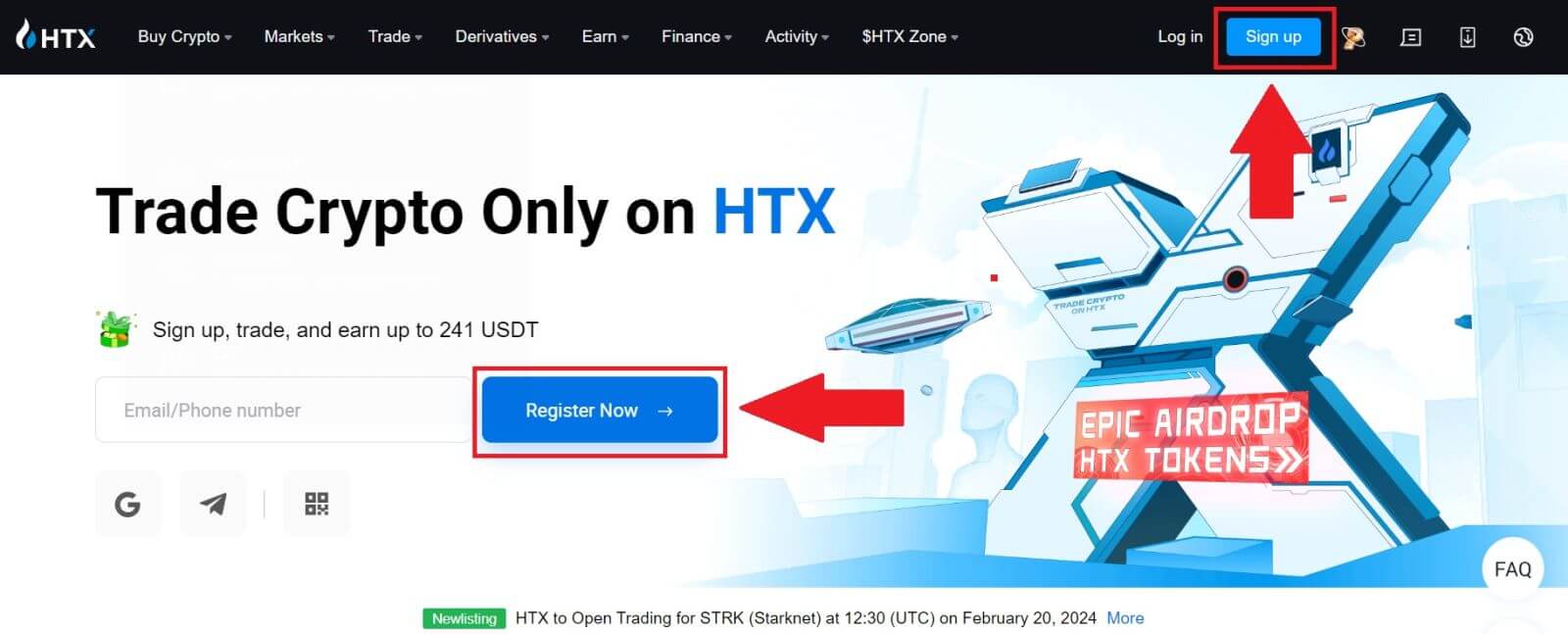
තෝරන්න සහ ඔබේ ඊමේල් ලිපිනය හෝ දුරකථන අංකය ඇතුළත් කරන්න. ඉන්පසු [Next] මත ක්ලික් කරන්න.
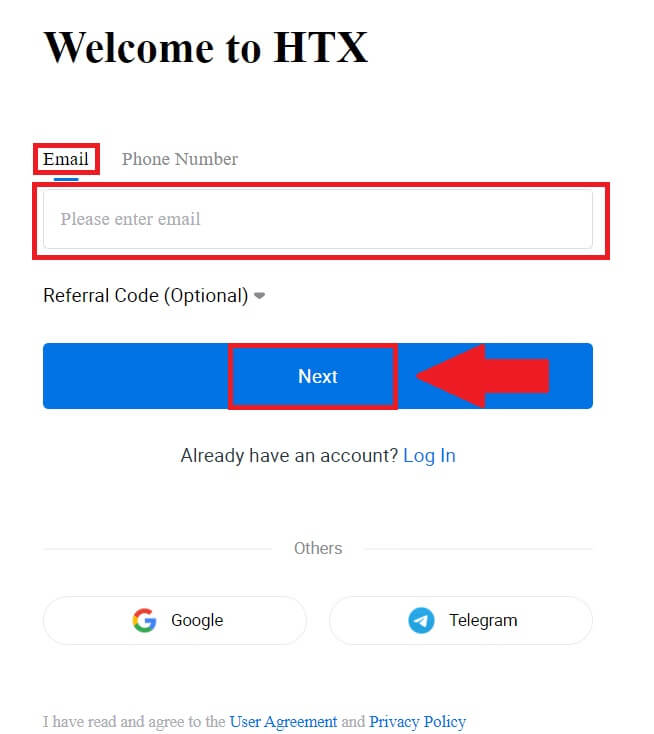
3. ඔබගේ විද්යුත් තැපෑලෙන් හෝ දුරකථන අංකයෙන් ඔබට ඉලක්කම් 6ක සත්යාපන කේතයක් ලැබෙනු ඇත. කේතය ඇතුළත් කර [තහවුරු කරන්න] ක්ලික් කරන්න.
ඔබට කිසිදු සත්යාපන කේතයක් ලැබී නොමැති නම්, [නැවත යවන්න] මත ක්ලික් කරන්න . 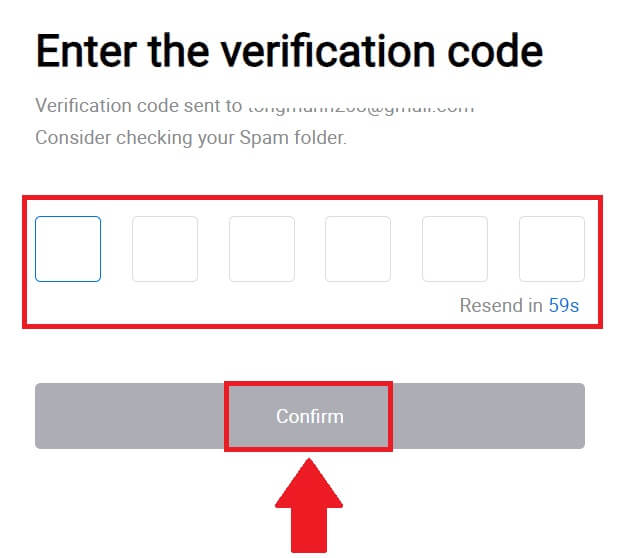
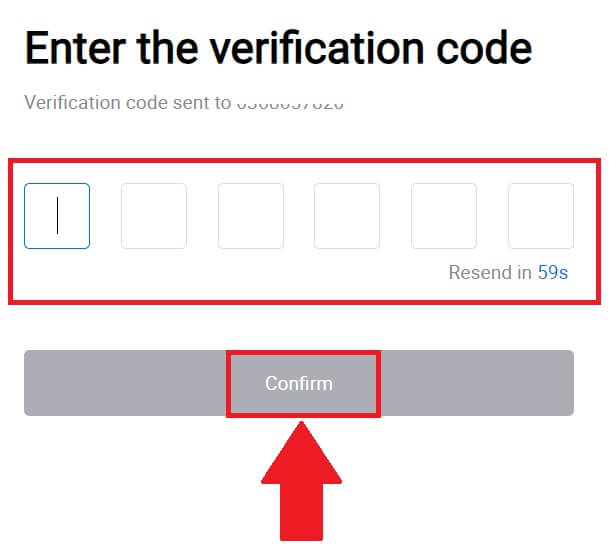
4. ඔබගේ ගිණුම සඳහා ආරක්ෂිත මුරපදයක් සාදා [Begin Your HTX Journey] මත ක්ලික් කරන්න.
සටහන:
- ඔබගේ මුරපදයේ අවම වශයෙන් අක්ෂර 8ක් වත් අඩංගු විය යුතුය.
- අවම වශයෙන් පහත සඳහන් 2 : අංක, හෝඩියේ අකුරු සහ විශේෂ අක්ෂර.
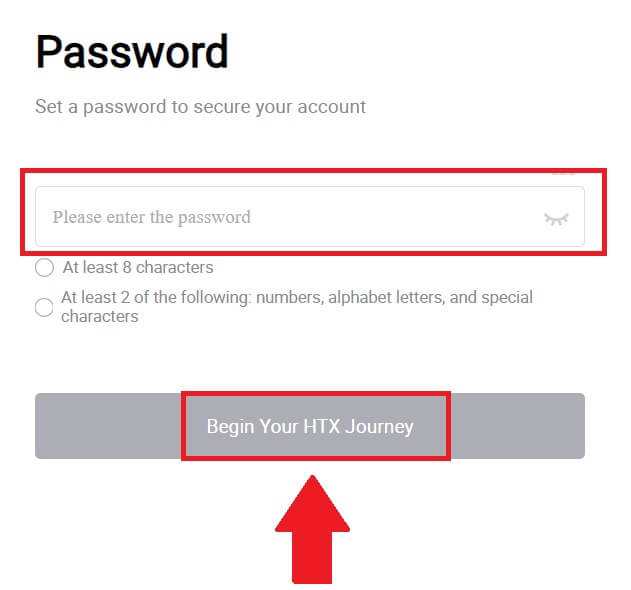
5. සුභ පැතුම්, ඔබ HTX හි ගිණුමක් සාර්ථකව ලියාපදිංචි කර ඇත.
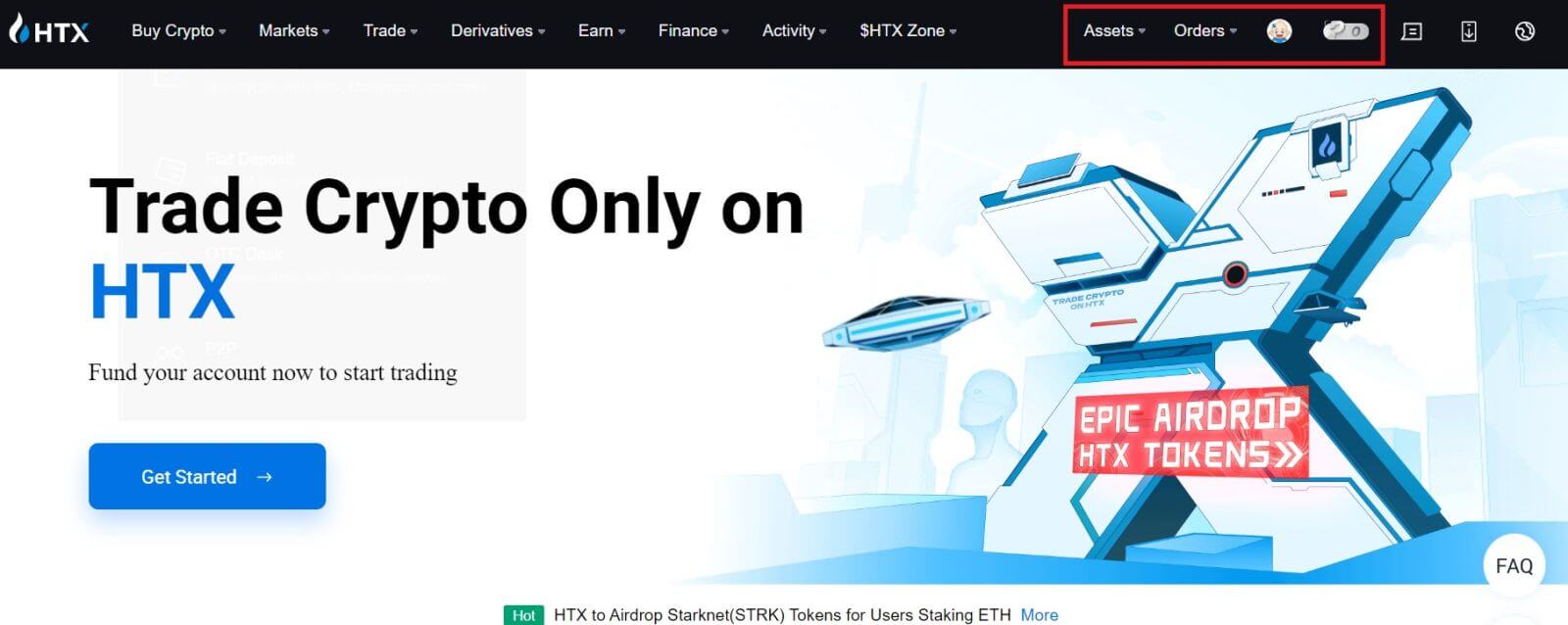
Google සමඟ HTX හි ගිණුමක් ලියාපදිංචි කරන්නේ කෙසේද
1. HTX වෙබ් අඩවියට ගොස් [Sign up] හෝ [Register Now] මත ක්ලික් කරන්න . 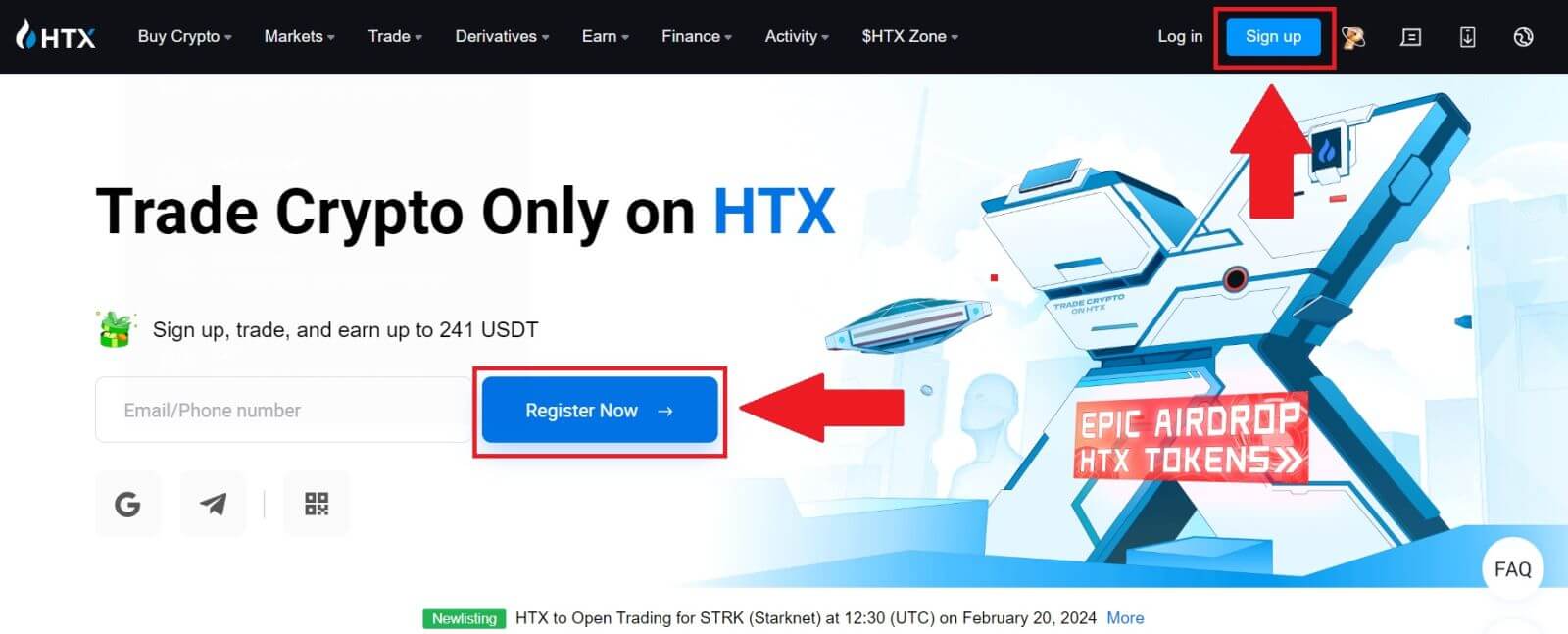
2. [ Google ] බොත්තම මත ක්ලික් කරන්න. 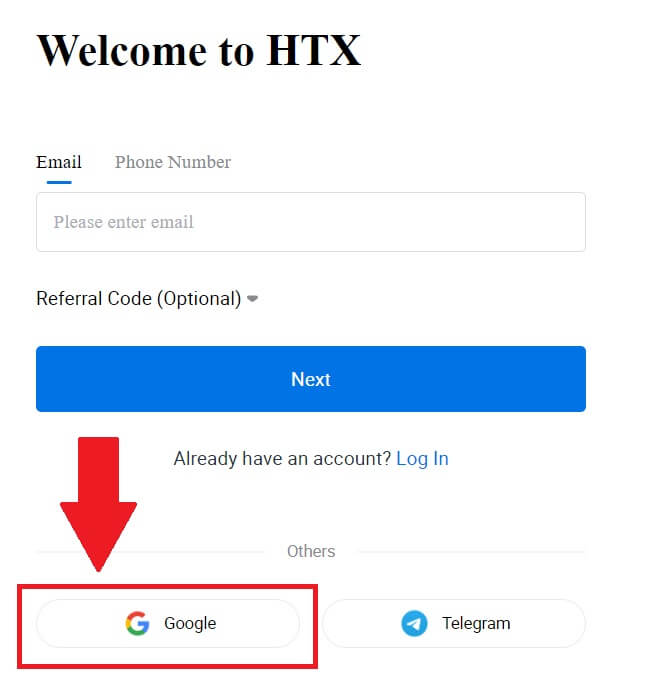
3. පුරනය වීමේ කවුළුවක් විවෘත වනු ඇත, එහිදී ඔබට ඔබගේ විද්යුත් තැපැල් ලිපිනය ඇතුලත් කර [ඊළඟ] මත ක්ලික් කරන්න . 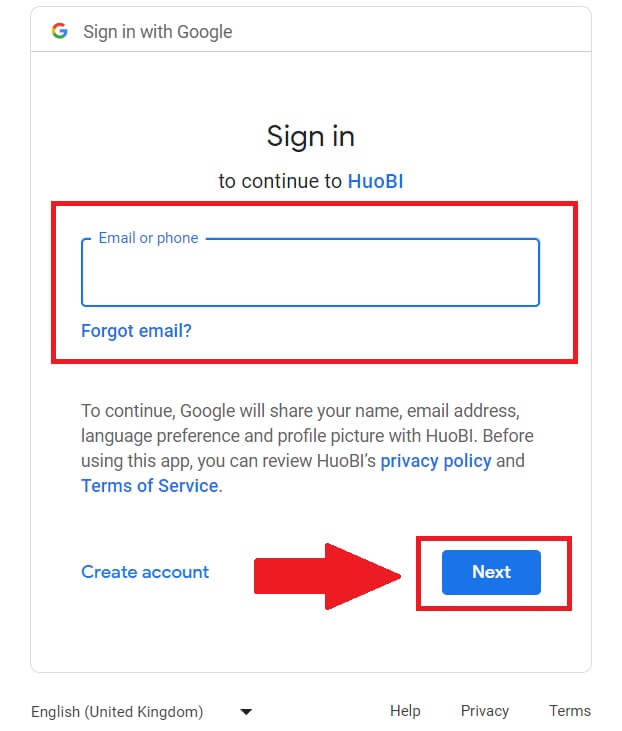
4. ඉන්පසු ඔබගේ Google ගිණුම සඳහා මුරපදය ඇතුලත් කර [Next] ක්ලික් කරන්න . 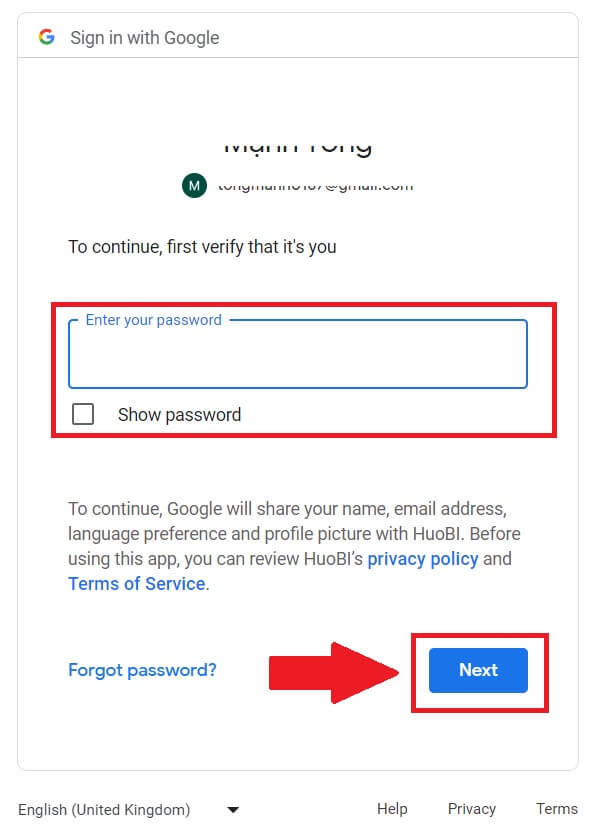
5. ඔබගේ Google ගිණුමෙන් පුරනය වීම තහවුරු කිරීමට [Continue] මත ක්ලික් කරන්න. 6. ඉදිරියට යාමට [Create a HTX ගිණුම]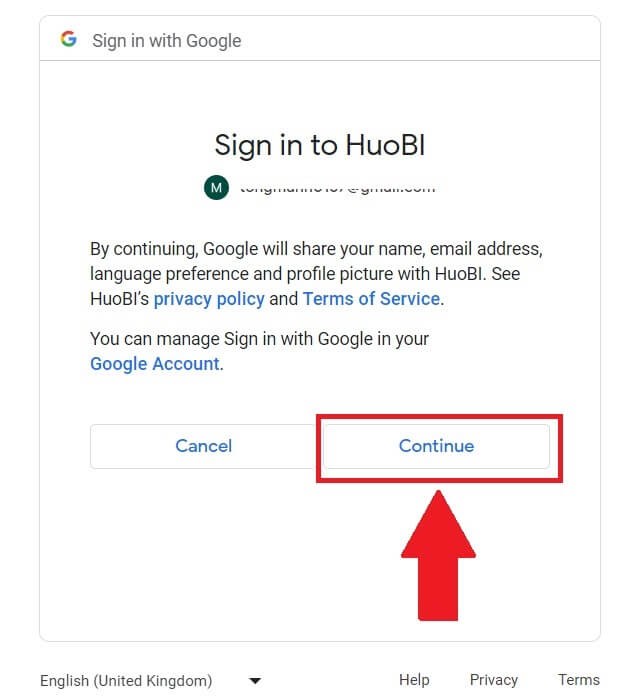 මත ක්ලික් කරන්න .
7. [ඊමේල්] හෝ [දුරකථන අංකය] තෝරා ඔබේ විද්යුත් තැපැල් ලිපිනය හෝ දුරකථන අංකය ඇතුළත් කරන්න. ඉන්පසු [Register and bind] ක්ලික් කරන්න .
මත ක්ලික් කරන්න .
7. [ඊමේල්] හෝ [දුරකථන අංකය] තෝරා ඔබේ විද්යුත් තැපැල් ලිපිනය හෝ දුරකථන අංකය ඇතුළත් කරන්න. ඉන්පසු [Register and bind] ක්ලික් කරන්න .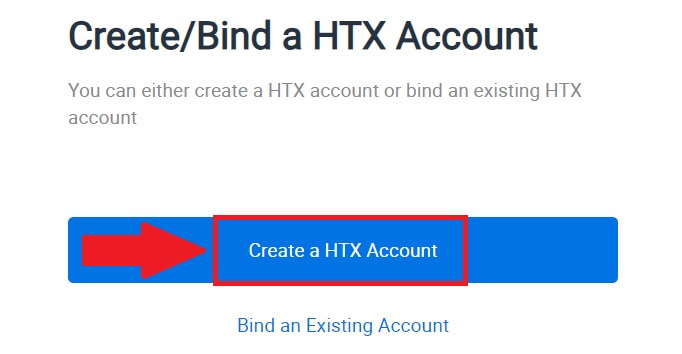
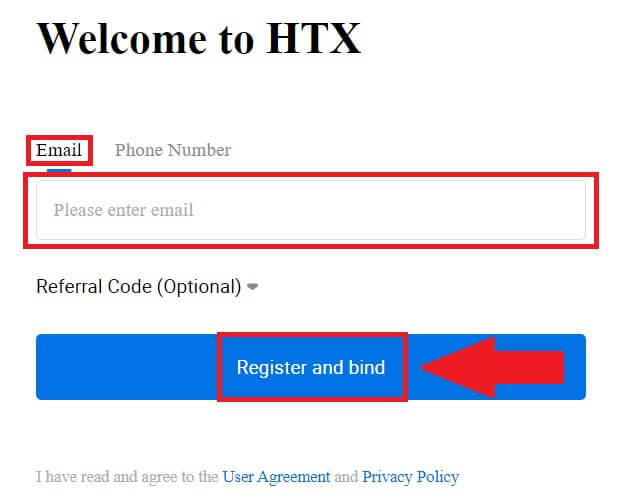
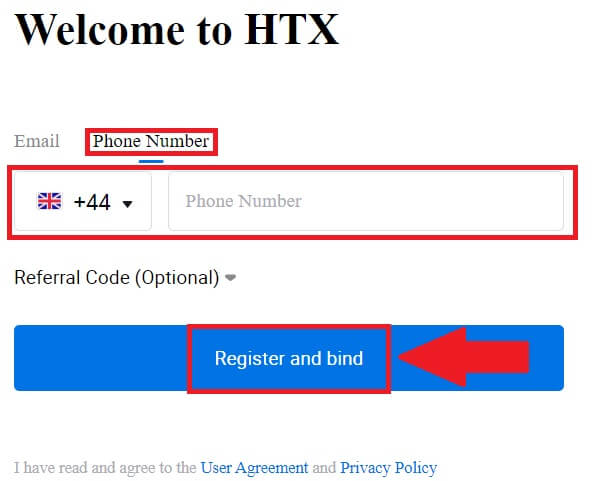
8. ඔබගේ විද්යුත් තැපෑලෙන් හෝ දුරකථන අංකයෙන් ඔබට ඉලක්කම් 6ක සත්යාපන කේතයක් ලැබෙනු ඇත. කේතය ඇතුළත් කර [තහවුරු කරන්න] ක්ලික් කරන්න.
ඔබට කිසිදු සත්යාපන කේතයක් ලැබී නොමැති නම්, [නැවත යවන්න] මත ක්ලික් කරන්න . 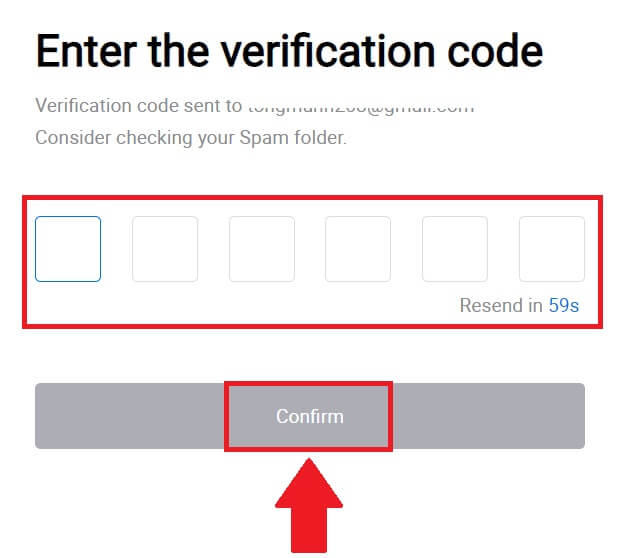
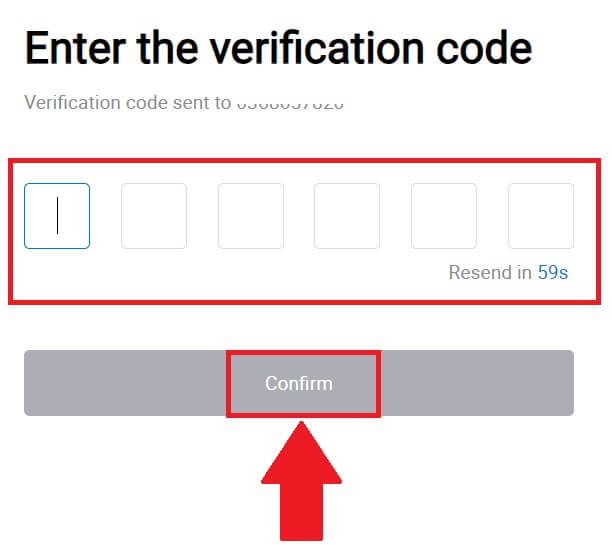
9. ඔබගේ ගිණුම සඳහා ආරක්ෂිත මුරපදයක් සාදා [Begin Your HTX Journey] මත ක්ලික් කරන්න.
සටහන:
- ඔබගේ මුරපදයේ අවම වශයෙන් අක්ෂර 8ක් වත් අඩංගු විය යුතුය.
- අවම වශයෙන් පහත සඳහන් 2 : අංක, හෝඩියේ අකුරු සහ විශේෂ අක්ෂර.
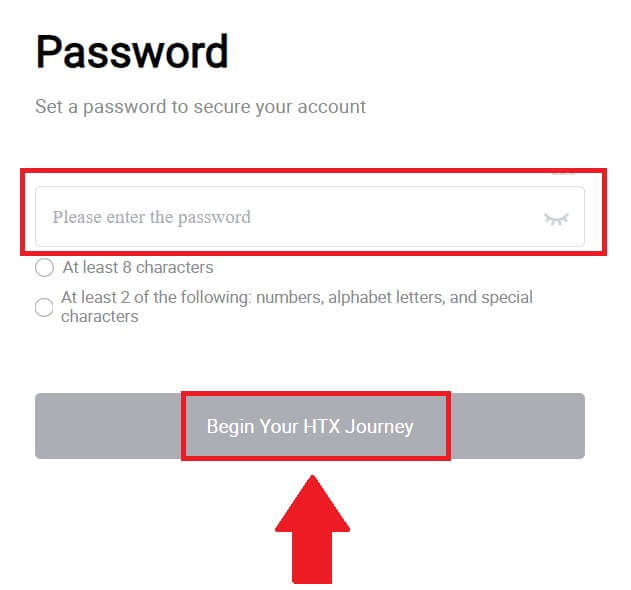
10. සුභ පැතුම්! ඔබ Google හරහා HTX හි සාර්ථකව ලියාපදිංචි වී ඇත. 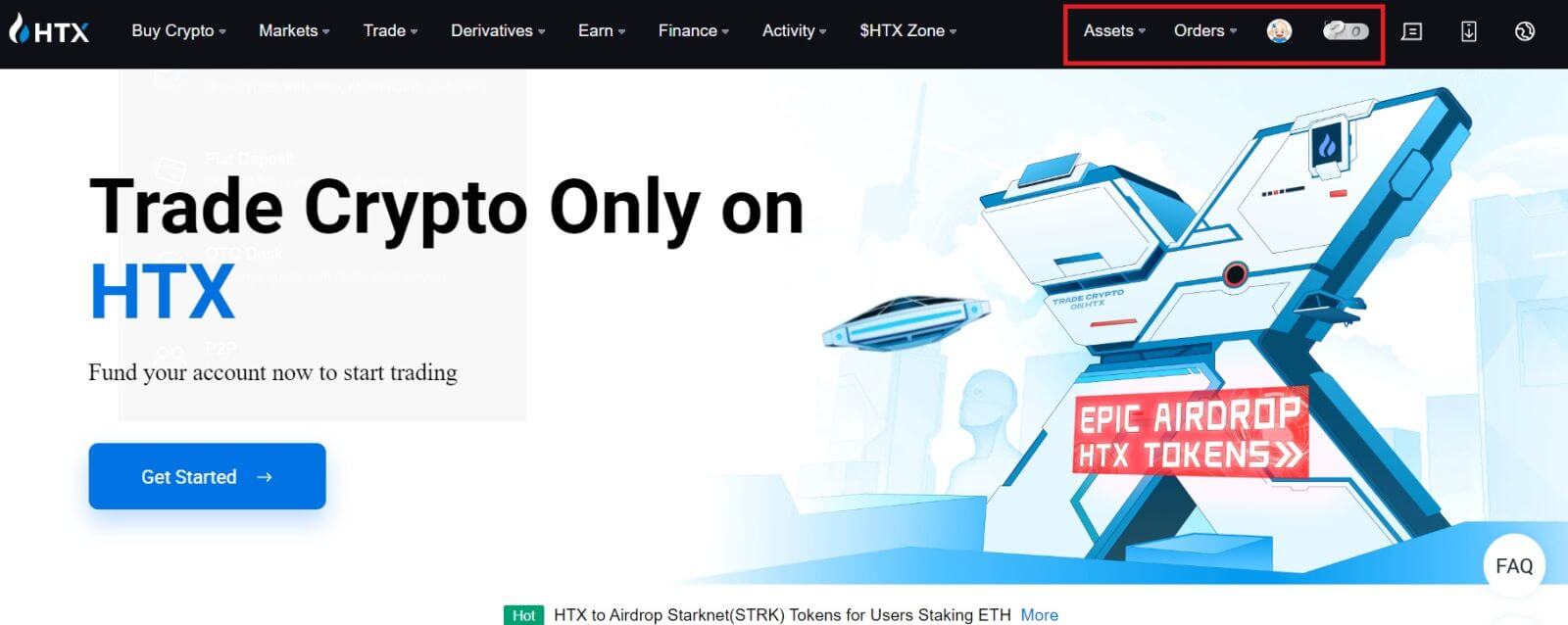
ටෙලිග්රාම් සමඟ HTX හි ගිණුමක් ලියාපදිංචි කරන්නේ කෙසේද
1. HTX වෙබ් අඩවියට ගොස් [Sign up] හෝ [Register Now] මත ක්ලික් කරන්න .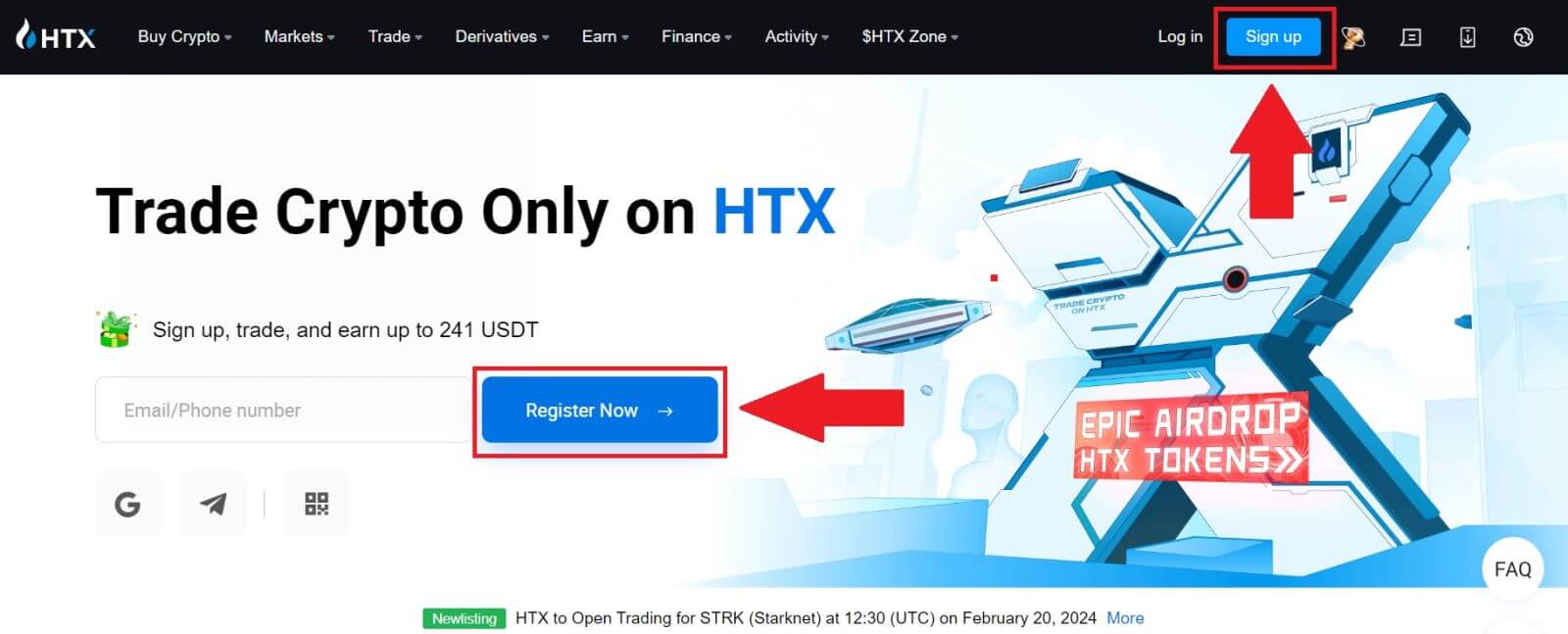
2. [Telegram] බොත්තම මත ක්ලික් කරන්න.
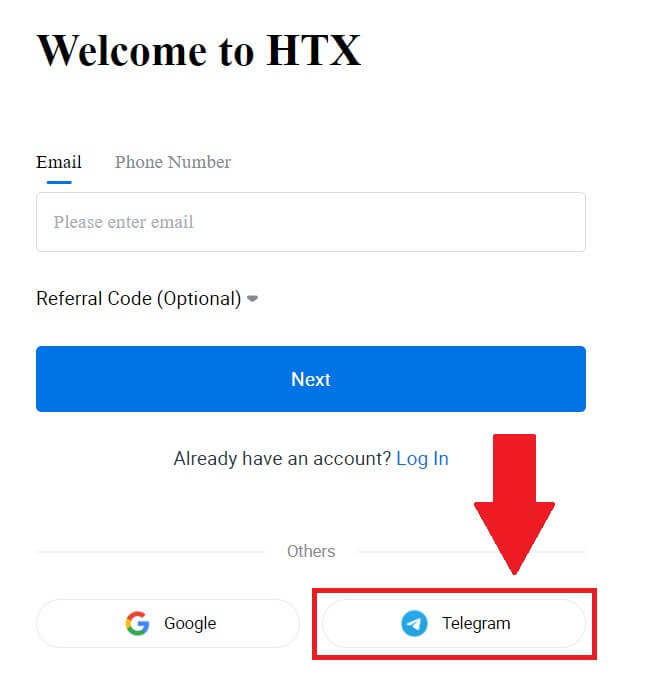
3. උත්පතන කවුළුවක් දිස්වනු ඇත. HTX වෙත ලියාපදිංචි වීමට ඔබගේ දුරකථන අංකය ඇතුලත් කර [NEXT] ක්ලික් කරන්න.
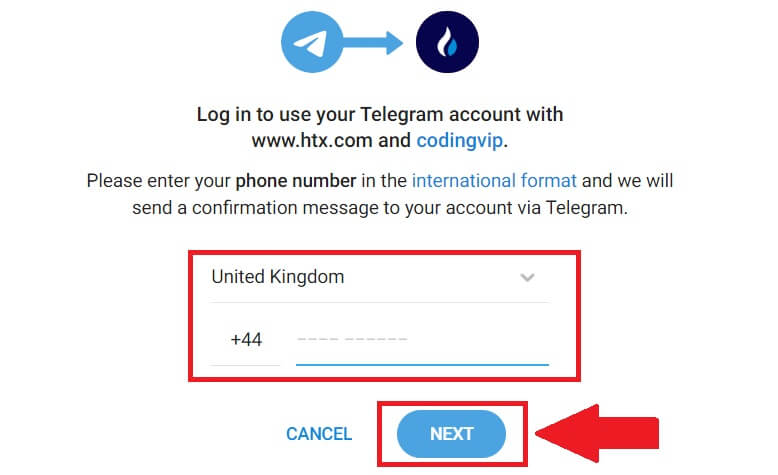
4. ඔබට Telegram යෙදුමෙන් ඉල්ලීම ලැබෙනු ඇත. එම ඉල්ලීම තහවුරු කරන්න. 5. ටෙලිග්රාම් අක්තපත්රයක් භාවිතයෙන් HTX සඳහා ලියාපදිංචි වීම දිගටම කරගෙන යාමට [පිළිගන්න]
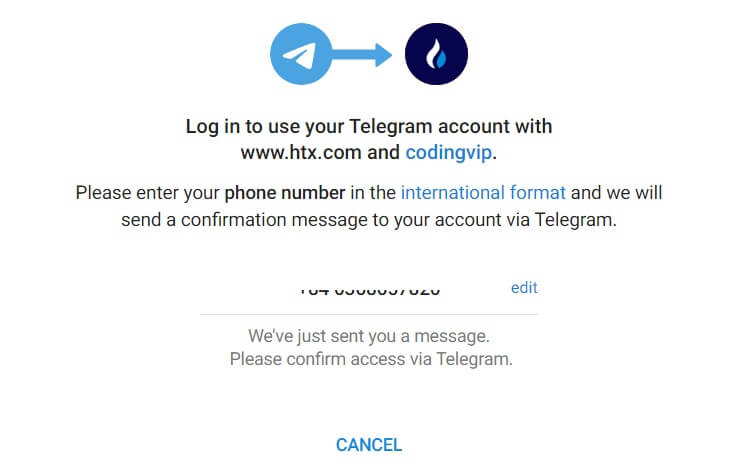
ක්ලික් කරන්න .
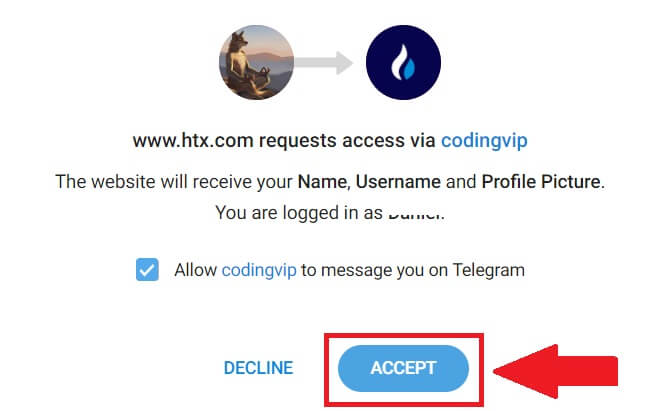
6. ඉදිරියට යාමට [Create a HTX ගිණුම] මත ක්ලික් කරන්න . 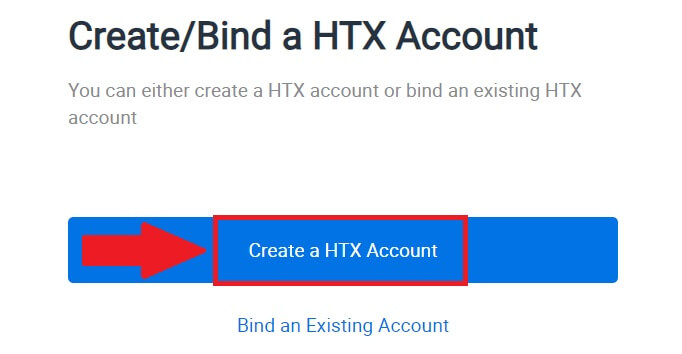
7. [ඊමේල්] හෝ [දුරකථන අංකය] තෝරා ඔබේ විද්යුත් තැපැල් ලිපිනය හෝ දුරකථන අංකය ඇතුළත් කරන්න. ඉන්පසු [Register and bind] ක්ලික් කරන්න .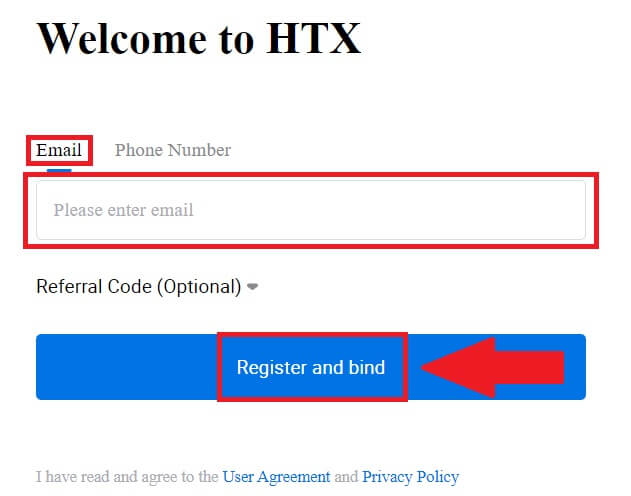
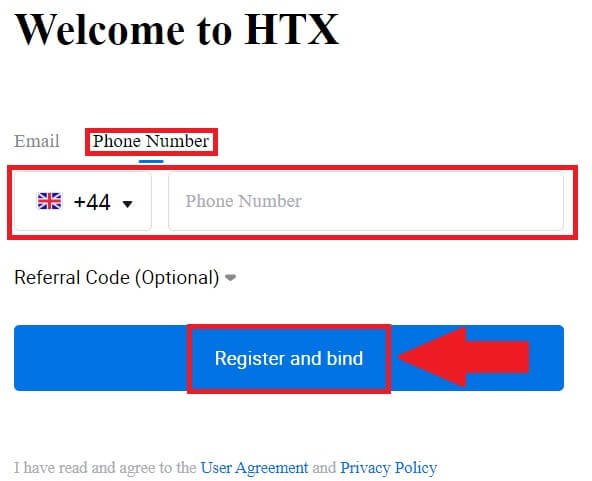
8. ඔබගේ විද්යුත් තැපෑලෙන් හෝ දුරකථන අංකයෙන් ඔබට ඉලක්කම් 6ක සත්යාපන කේතයක් ලැබෙනු ඇත. කේතය ඇතුළත් කර [තහවුරු කරන්න] ක්ලික් කරන්න.
ඔබට කිසිදු සත්යාපන කේතයක් ලැබී නොමැති නම්, [නැවත යවන්න] මත ක්ලික් කරන්න . 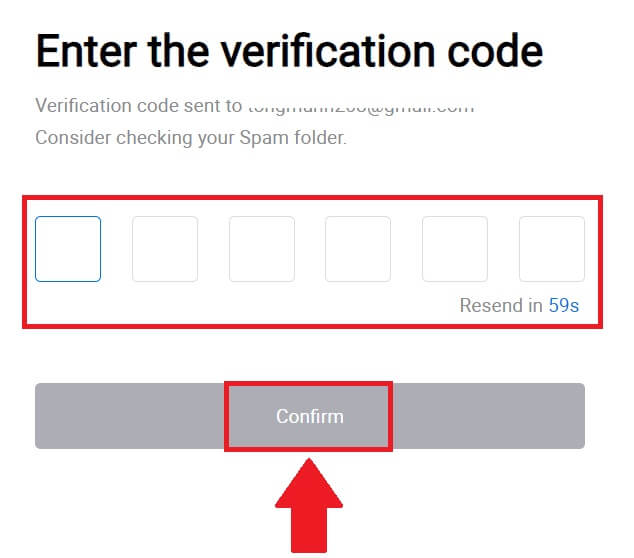
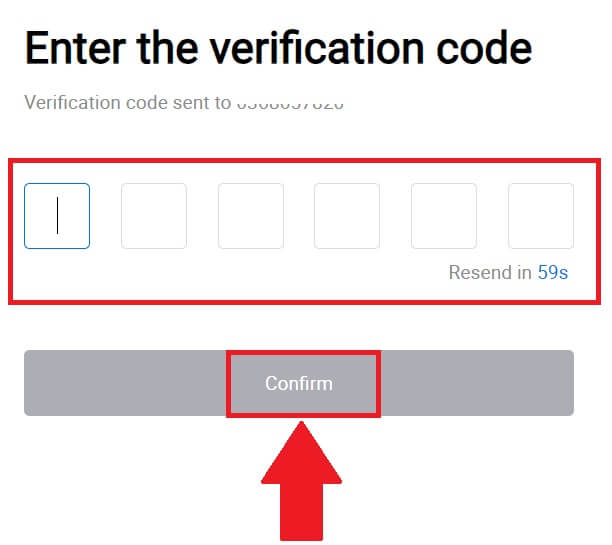
9. ඔබගේ ගිණුම සඳහා ආරක්ෂිත මුරපදයක් සාදා [Begin Your HTX Journey] මත ක්ලික් කරන්න.
සටහන:
- ඔබගේ මුරපදයේ අවම වශයෙන් අක්ෂර 8ක් වත් අඩංගු විය යුතුය.
- අවම වශයෙන් පහත සඳහන් 2 : අංක, හෝඩියේ අකුරු සහ විශේෂ අක්ෂර.
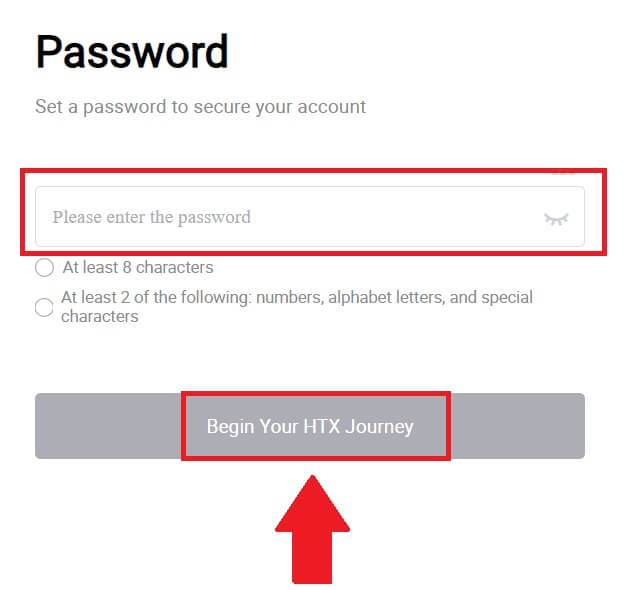 10. සුභ පැතුම්! ඔබ ටෙලිග්රාම් හරහා HTX හි සාර්ථකව ලියාපදිංචි වී ඇත.
10. සුභ පැතුම්! ඔබ ටෙලිග්රාම් හරහා HTX හි සාර්ථකව ලියාපදිංචි වී ඇත. 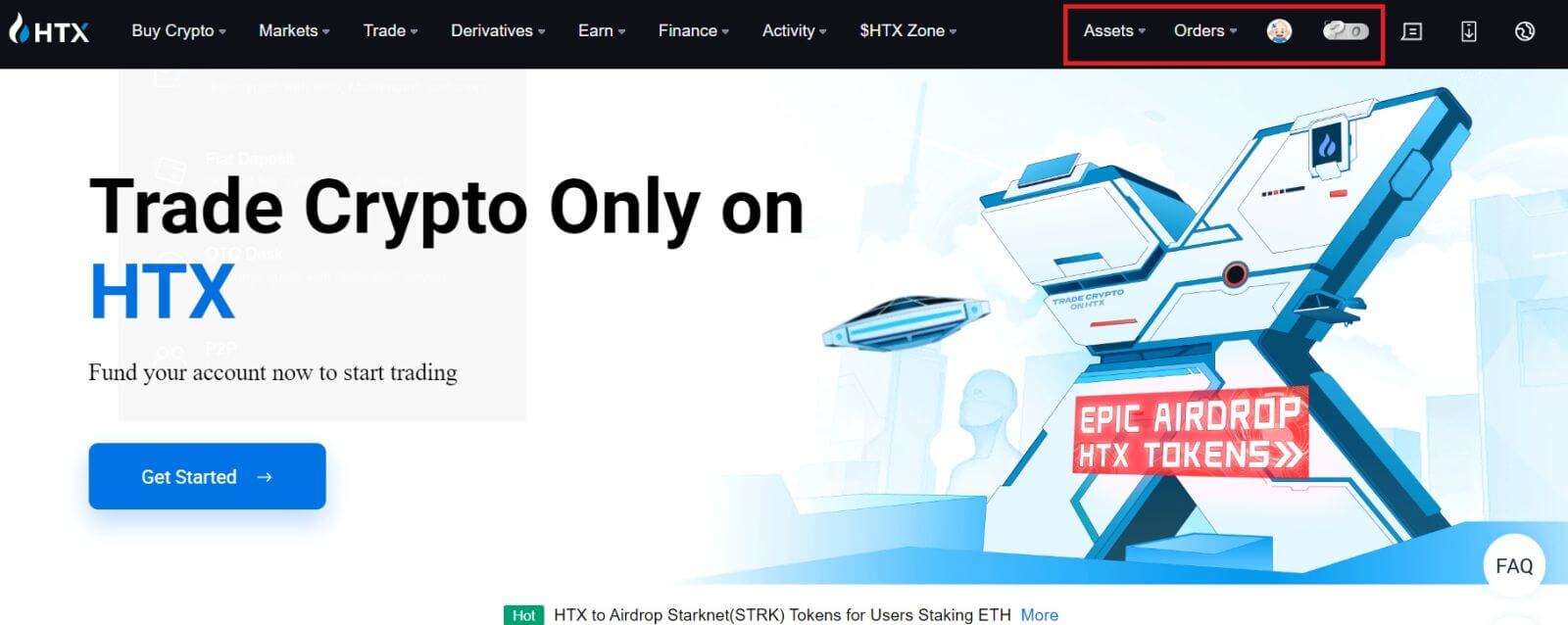
HTX යෙදුමේ ගිණුමක් ලියාපදිංචි කරන්නේ කෙසේද
1. වෙළඳාම සඳහා ගිණුමක් සෑදීමට ඔබ Google Play Store හෝ App Store වෙතින් HTX යෙදුම ස්ථාපනය කළ යුතුය .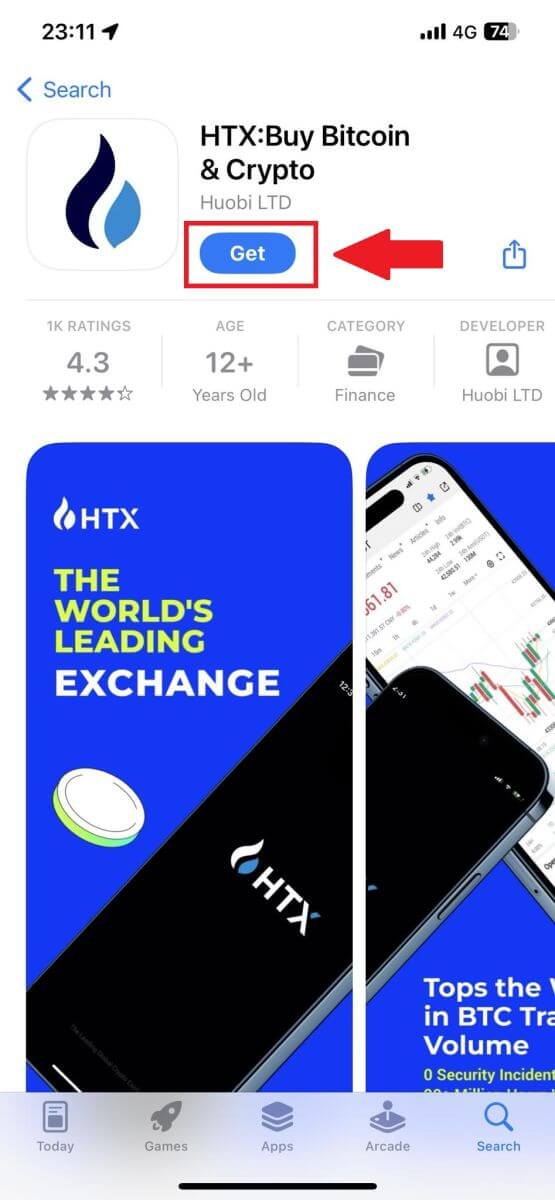
2. HTX යෙදුම විවෘත කර [Login/Sign up] තට්ටු කරන්න .
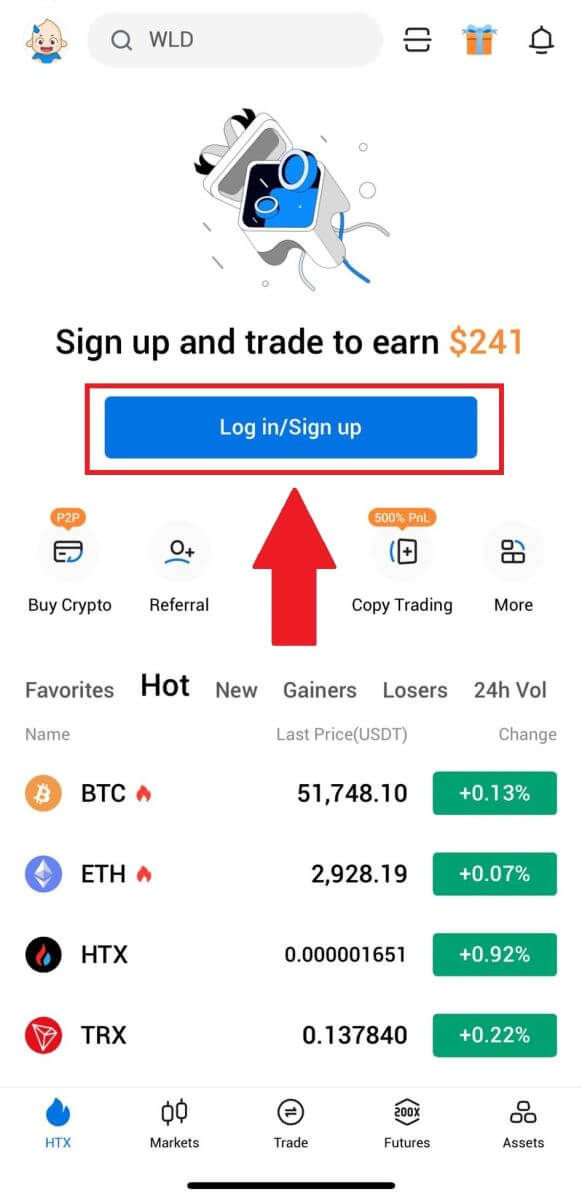
3. ඔබගේ විද්යුත් තැපෑල/ජංගම අංකය ඇතුලත් කර [Next] ක්ලික් කරන්න.
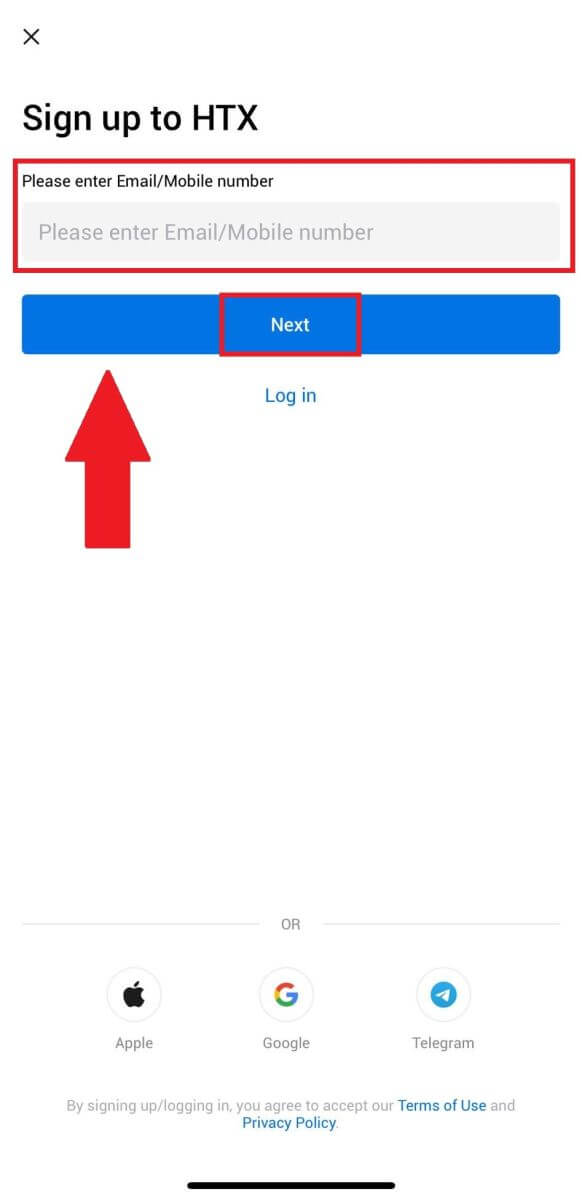
4. ඔබගේ විද්යුත් තැපෑලෙන් හෝ දුරකථන අංකයෙන් ඔබට ඉලක්කම් 6ක සත්යාපන කේතයක් ලැබෙනු ඇත. ඉදිරියට යාමට කේතය ඇතුලත් කරන්න
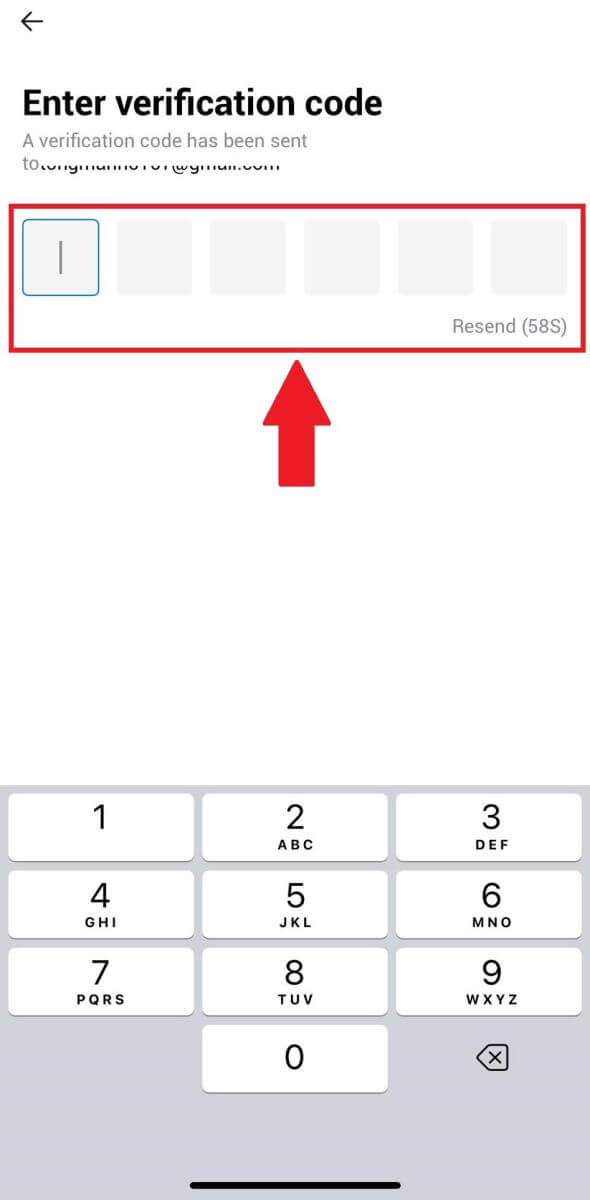
5. ඔබගේ ගිණුම සඳහා ආරක්ෂිත මුරපදයක් සාදා [ලියාපදිංචිය සම්පූර්ණ] මත ක්ලික් කරන්න.
සටහන:
- ඔබගේ මුරපදයේ අවම වශයෙන් අක්ෂර 8ක් වත් අඩංගු විය යුතුය.
- අවම වශයෙන් පහත සඳහන් 2 : අංක, හෝඩියේ අකුරු සහ විශේෂ අක්ෂර.
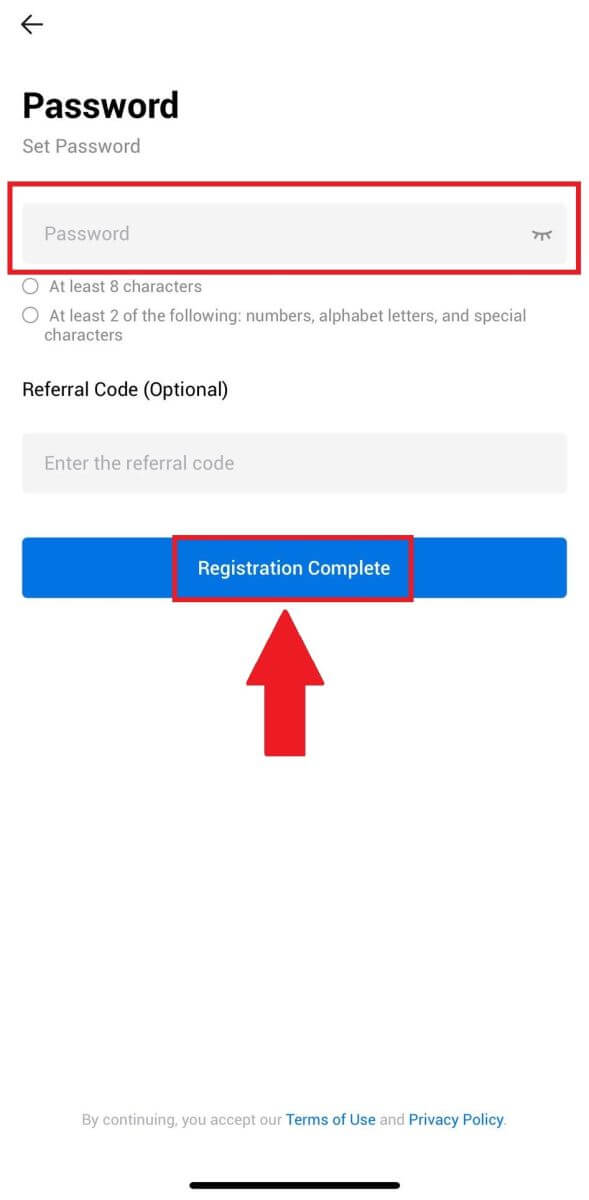
6. සුභ පැතුම්, ඔබ HTX යෙදුමේ සාර්ථකව ලියාපදිංචි වී ඇත.
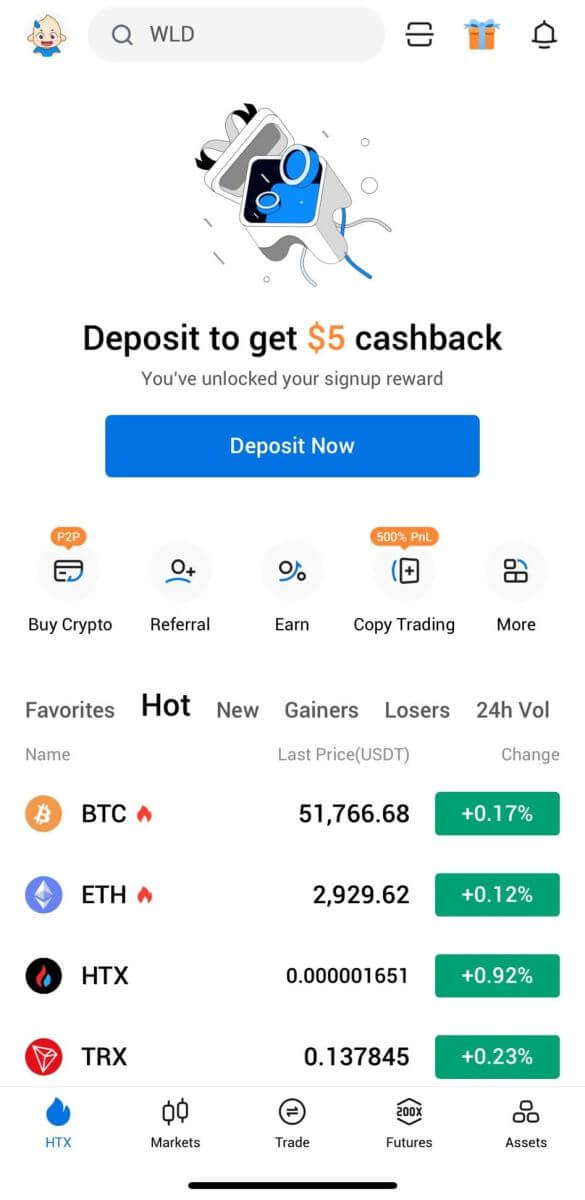
නැතහොත් ඔබට වෙනත් ක්රම භාවිතයෙන් HTX යෙදුමට ලියාපදිංචි විය හැක.
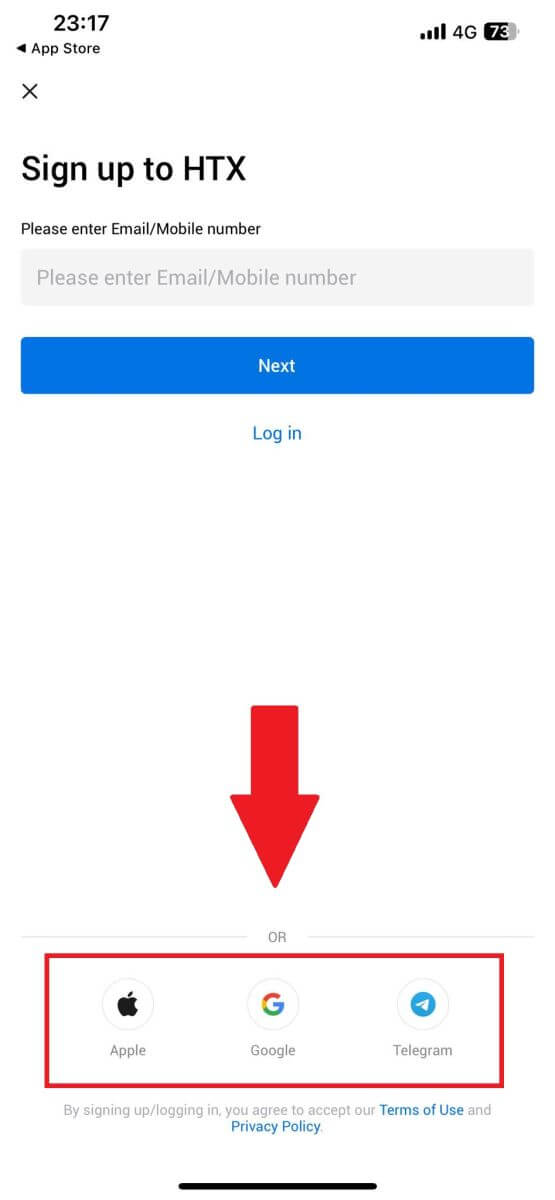
නිතර අසන ප්රශ්න (FAQ)
මට HTX වෙතින් ඊමේල් ලබා ගත නොහැක්කේ ඇයි?
ඔබට HTX වෙතින් එවන ලද ඊමේල් නොලැබෙන්නේ නම්, කරුණාකර ඔබගේ ඊමේල් සැකසීම් පරීක්ෂා කිරීමට පහත උපදෙස් අනුගමනය කරන්න:ඔබ ඔබගේ HTX ගිණුමට ලියාපදිංචි වී ඇති විද්යුත් තැපැල් ලිපිනයට ලොග් වී සිටිනවාද? සමහර විට ඔබ ඔබගේ උපාංගයේ ඔබගේ විද්යුත් තැපෑලෙන් ඉවත් වී ඇති අතර එබැවින් HTX ඊමේල් දැකිය නොහැක. කරුණාකර පුරනය වී නැවුම් කරන්න.
ඔබ ඔබේ විද්යුත් තැපෑලේ අයාචිත තැපැල් ෆෝල්ඩරය පරීක්ෂා කර තිබේද? ඔබගේ විද්යුත් තැපැල් සේවා සපයන්නා විසින් HTX ඊමේල් ඔබගේ අයාචිත තැපැල් ෆෝල්ඩරය වෙත තල්ලු කරන බව ඔබට පෙනී ගියහොත්, ඔබට HTX විද්යුත් තැපැල් ලිපින සුදු ලැයිස්තුගත කිරීමෙන් ඒවා "ආරක්ෂිත" ලෙස සලකුණු කළ හැක. එය පිහිටුවීමට HTX විද්යුත් තැපැල් සුදු ලැයිස්තුගත කරන්නේ කෙසේද යන්න වෙත යොමු විය හැක.
ඔබගේ විද්යුත් තැපැල් සේවාදායකයාගේ හෝ සේවා සපයන්නාගේ ක්රියාකාරිත්වය සාමාන්යද? ඔබගේ ෆයර්වෝල් හෝ ප්රති-වයිරස වැඩසටහන ආරක්ෂක ගැටුමක් ඇති නොකරන බවට සහතික වීමට, ඔබට විද්යුත් තැපැල් සේවාදායක සැකසුම් සත්යාපනය කළ හැක.
ඔබගේ එන ලිපි ඊමේල් වලින් පිරී තිබේද? ඔබ සීමාවට ළඟා වී ඇත්නම් ඔබට ඊමේල් යැවීමට හෝ ලැබීමට නොහැකි වනු ඇත. නව ඊමේල් සඳහා ඉඩ සැලසීමට, ඔබට පැරණි ඒවායින් සමහරක් ඉවත් කළ හැක.
හැකිනම් Gmail, Outlook වැනි පොදු විද්යුත් තැපැල් ලිපින භාවිතයෙන් ලියාපදිංචි වන්න.
මට SMS සත්යාපන කේත ලබා ගත නොහැක්කේ කෙසේද?
HTX අපගේ SMS සත්යාපන ආවරණය පුළුල් කිරීමෙන් පරිශීලක අත්දැකීම වැඩිදියුණු කිරීමට සැමවිටම ක්රියා කරයි. එසේ වුවද, ඇතැම් ජාතීන් සහ කලාප දැනට සහාය නොදක්වයි. ඔබට SMS සත්යාපනය සක්රිය කිරීමට නොහැකි නම් ඔබගේ ස්ථානය ආවරණය කර ඇත්දැයි බැලීමට කරුණාකර අපගේ ගෝලීය SMS ආවරණ ලැයිස්තුව පරීක්ෂා කරන්න. ඔබගේ ස්ථානය ලැයිස්තුවට ඇතුළත් කර නොමැති නම් කරුණාකර ඔබගේ මූලික ද්වි-සාධක සත්යාපනය ලෙස Google සත්යාපනය භාවිතා කරන්න.
ඔබ SMS සත්යාපනය සක්රිය කර පසුවත් ඔබට තවමත් SMS කේත ලබා ගැනීමට නොහැකි නම් හෝ ඔබ දැනට අපගේ ගෝලීය SMS ආවරණ ලැයිස්තුවෙන් ආවරණය වන ජාතියක හෝ කලාපයක ජීවත් වන්නේ නම් පහත ක්රියාමාර්ග ගත යුතුය:
- ඔබගේ ජංගම උපාංගයේ ශක්තිමත් ජාල සංඥාවක් ඇති බවට වග බලා ගන්න.
- අපගේ SMS කේත අංකය ක්රියා කිරීමෙන් වළක්වන ඕනෑම ඇමතුමක් අවහිර කිරීම, ෆයර්වෝල්, ප්රති-වයිරස, සහ/හෝ ඇමතුම් වැඩසටහන් අක්රිය කරන්න.
- ඔබගේ දුරකථනය නැවත ක්රියාත්මක කරන්න.
- ඒ වෙනුවට, හඬ සත්යාපනය උත්සාහ කරන්න.
HTX හි මගේ විද්යුත් තැපැල් ගිණුම වෙනස් කරන්නේ කෙසේද?
1. HTX වෙබ් අඩවියට ගොස් පැතිකඩ නිරූපකය මත ක්ලික් කරන්න. 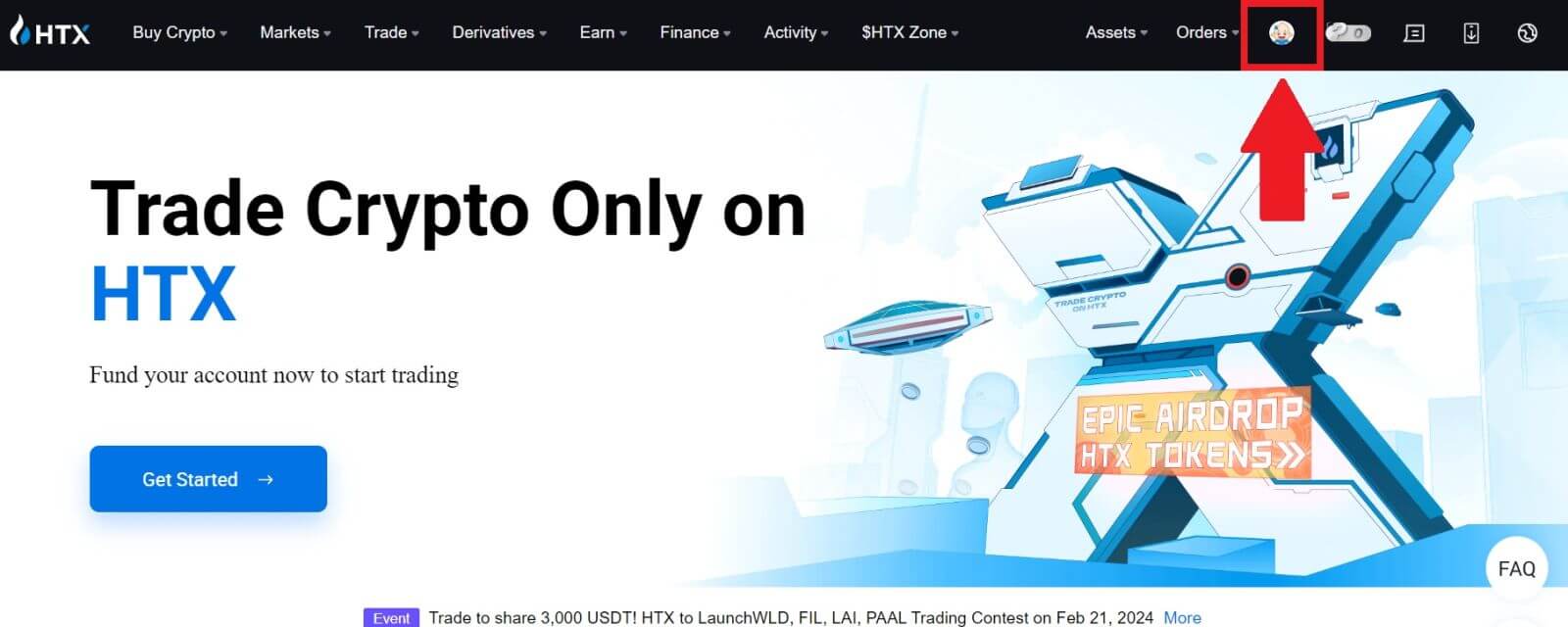
2. ඊමේල් කොටසේ, [ඊමේල් ලිපිනය වෙනස් කරන්න] මත ක්ලික් කරන්න.
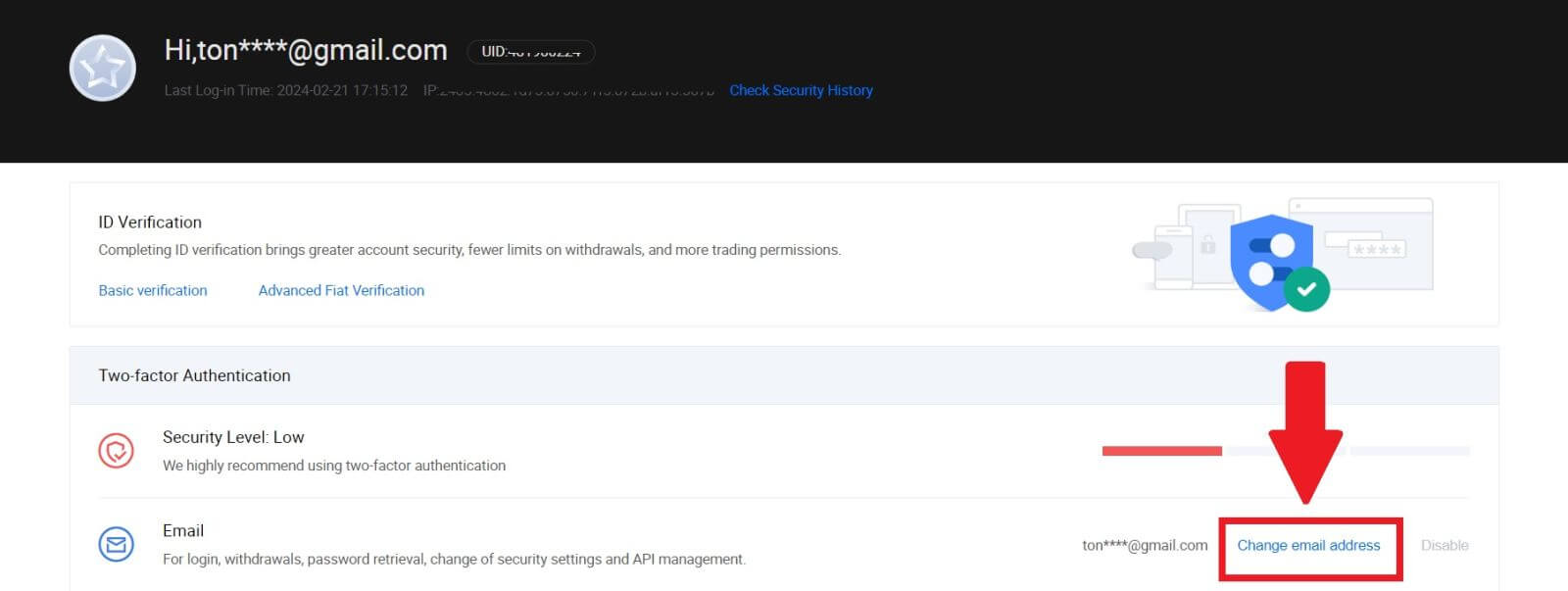
3. [සත්යාපනය ලබා ගන්න] ක්ලික් කිරීමෙන් ඔබගේ විද්යුත් තැපැල් සත්යාපන කේතය ඇතුලත් කරන්න . ඉන්පසු ඉදිරියට යාමට [තහවුරු කරන්න]
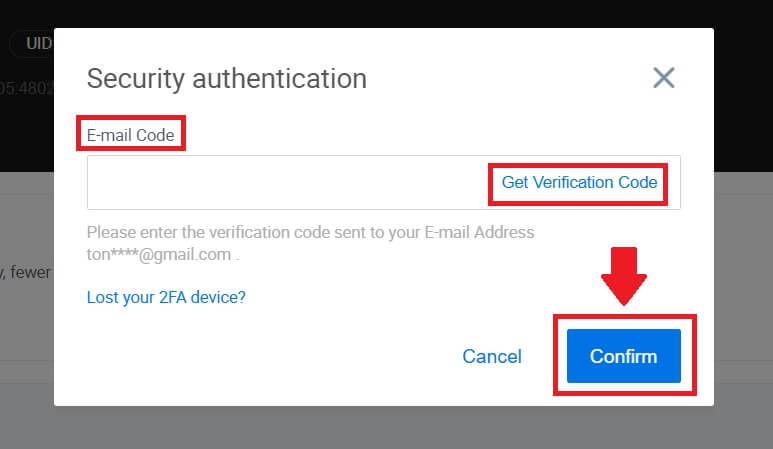
ක්ලික් කරන්න. 4. ඔබගේ නව විද්යුත් තැපෑල සහ ඔබගේ නව විද්යුත් තැපෑල සත්යාපන කේතය ඇතුලත් කර [තහවුරු කරන්න] ක්ලික් කරන්න. ඊට පසු, ඔබ සාර්ථකව ඔබගේ ඊමේල් වෙනස් කර ඇත.
සටහන:
- ඔබගේ විද්යුත් තැපැල් ලිපිනය වෙනස් කිරීමෙන් පසු, ඔබට නැවත ලොග් වීමට අවශ්ය වනු ඇත.
- ඔබගේ ගිණුමේ ආරක්ෂාව සඳහා, ඔබගේ විද්යුත් තැපැල් ලිපිනය වෙනස් කිරීමෙන් පසු මුදල් ආපසු ගැනීම පැය 24කට තාවකාලිකව අත්හිටුවනු ලැබේ
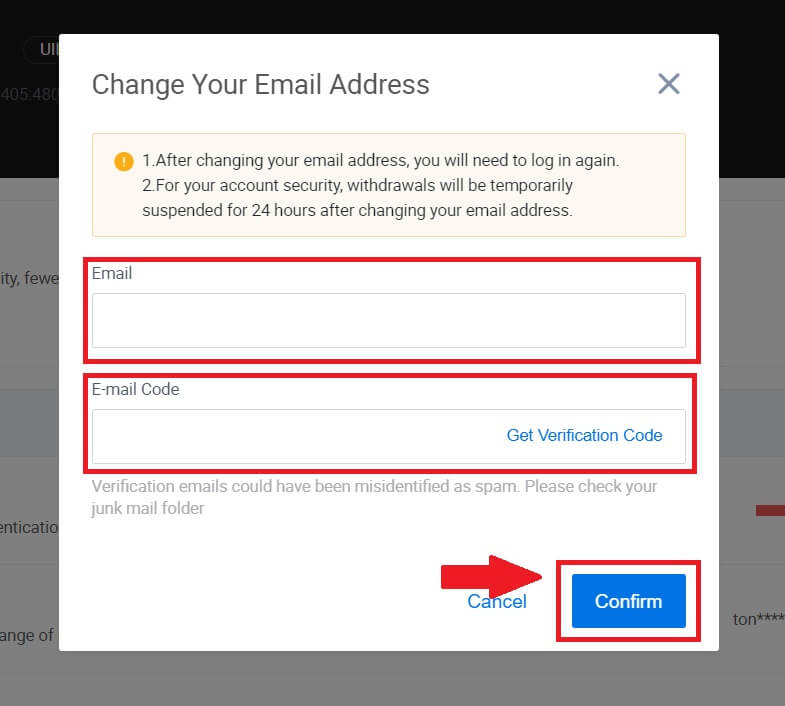
HTX හි Crypto වෙළඳාම් කරන්නේ කෙසේද
HTX (වෙබ් අඩවිය) හි Spot වෙළඳාම් කරන්නේ කෙසේද?
පියවර 1: ඔබගේ HTX ගිණුමට පුරනය වී [Trade] මත ක්ලික් කර [Spot] තෝරන්න . 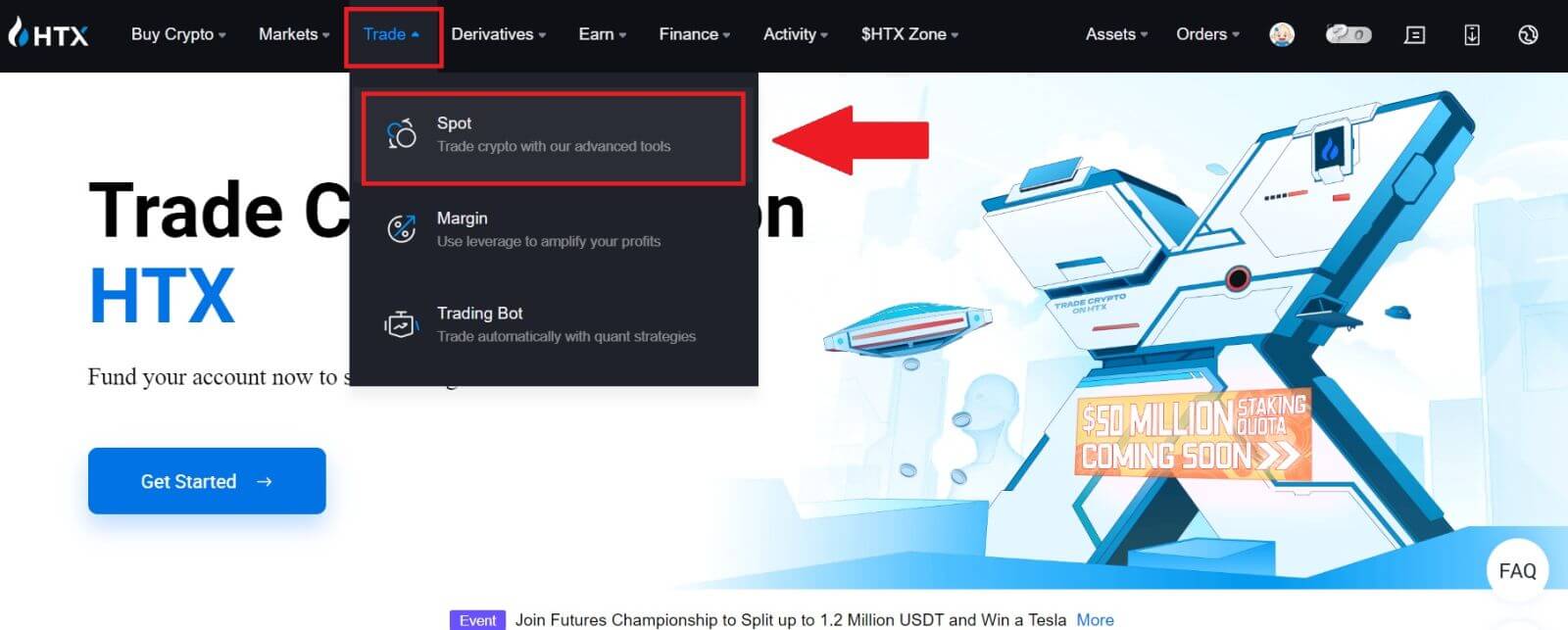 පියවර 2: ඔබ දැන් වෙළඳ පිටු අතුරුමුහුණත මත ඔබ සොයා ගනු ඇත.
පියවර 2: ඔබ දැන් වෙළඳ පිටු අතුරුමුහුණත මත ඔබ සොයා ගනු ඇත.
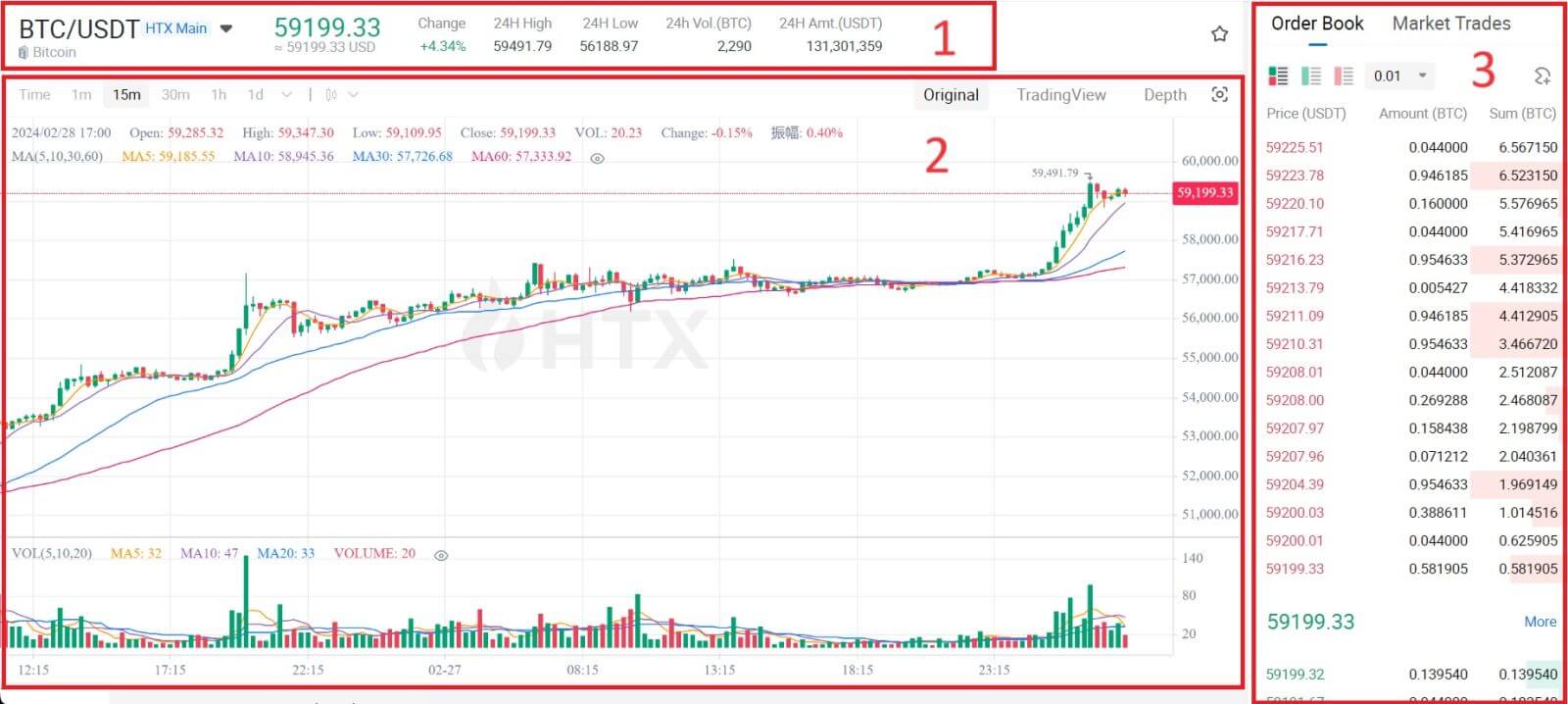
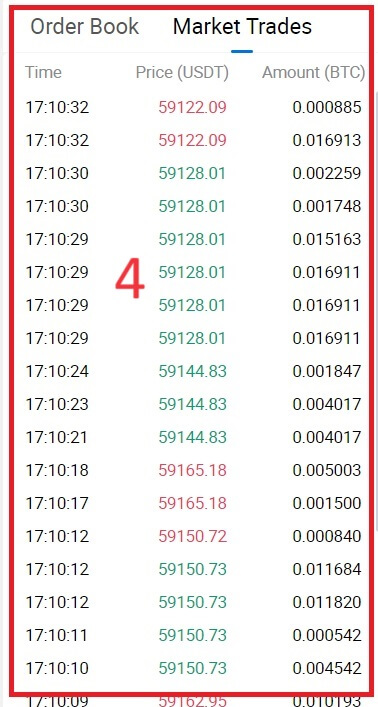

- වෙළඳපල මිල පැය 24 තුළ වෙළඳ යුගලයේ වෙළඳ පරිමාව.
- ඉටිපන්දම් වගුව සහ තාක්ෂණික දර්ශක.
- අසයි (ඇණවුම් විකිණීම) පොත / ලංසු (ඇණවුම් මිලදී ගන්න) පොත.
- වෙළඳපල නවතම සම්පුර්ණ කරන ලද ගනුදෙනුව.
- වෙළඳ වර්ගය.
- ඇණවුම් වර්ගය.
- Cryptocurrency මිලදී ගැනීම / විකිණීම.
- ඔබගේ සීමා ඇණවුම / නැවතුම්-සීමා ඇණවුම / ඇණවුම් ඉතිහාසය.
උදාහරණයක් ලෙස, අපි BTC මිලදී ගැනීමට [Limit order] වෙළඳාමක් කරන්නෙමු.
1. ඔබගේ HTX ගිණුමට ලොග් වී [Trade] මත ක්ලික් කර [Spot] තෝරන්න .
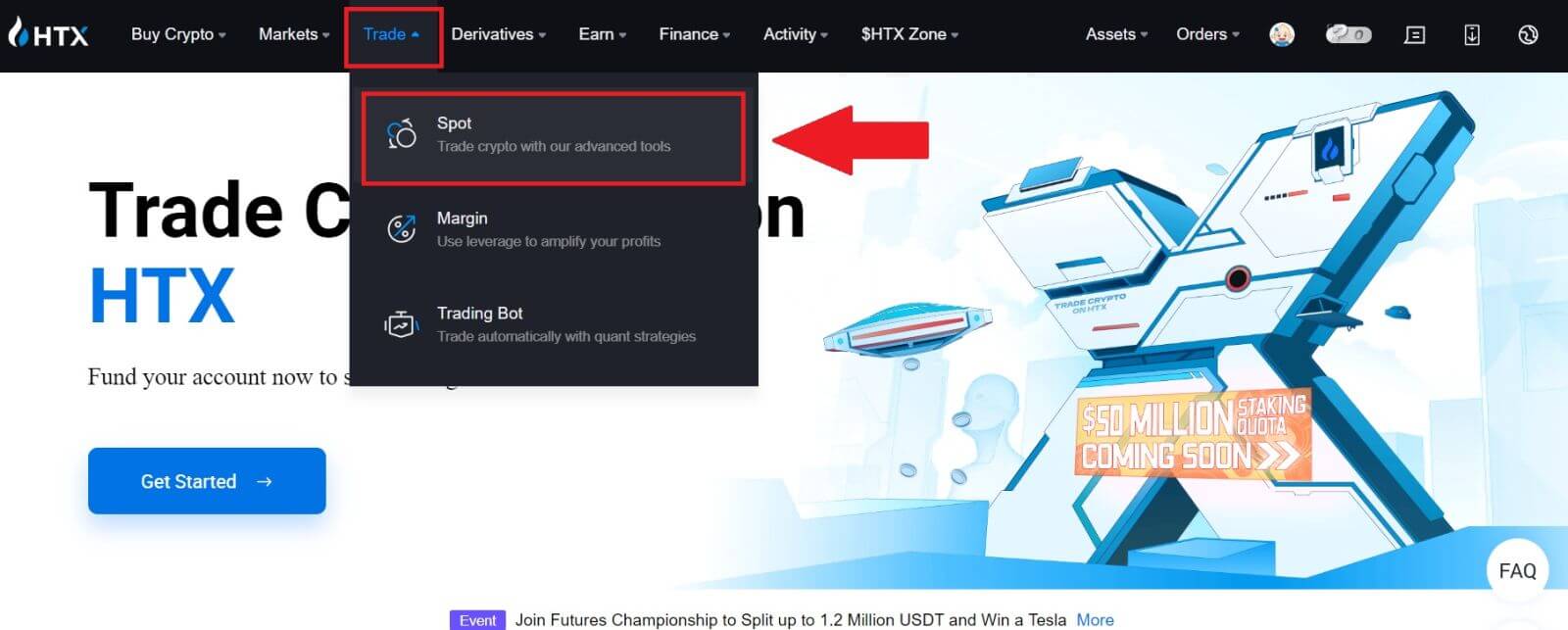 2. [USDT] ක්ලික් කර BTC වෙළඳ යුගලය තෝරන්න . 3. Buy/Sell කොටස වෙත පහළට අනුචලනය කරන්න . "සීමා ඇණවුම" පතන මෙනුවෙහි ඇණවුමේ වර්ගය තෝරන්න (අපි උදාහරණයක් ලෙස සීමා අනුපිළිවෙල භාවිතා කරමු).
2. [USDT] ක්ලික් කර BTC වෙළඳ යුගලය තෝරන්න . 3. Buy/Sell කොටස වෙත පහළට අනුචලනය කරන්න . "සීමා ඇණවුම" පතන මෙනුවෙහි ඇණවුමේ වර්ගය තෝරන්න (අපි උදාහරණයක් ලෙස සීමා අනුපිළිවෙල භාවිතා කරමු).
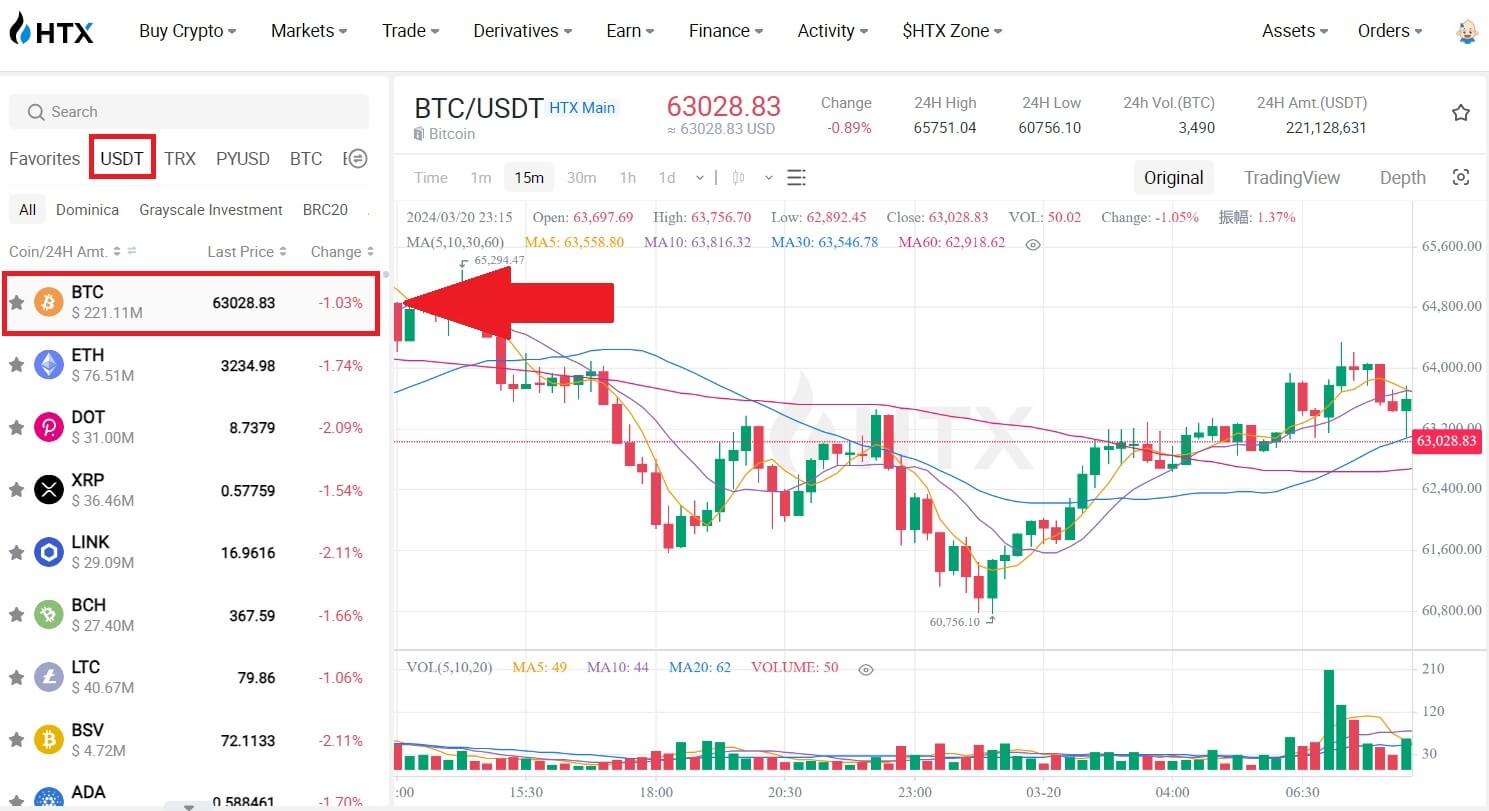
- සීමා ඇණවුම ඔබට නිශ්චිත මිලකට crypto මිලදී ගැනීමට හෝ විකිණීමට ඇණවුමක් කිරීමට ඉඩ සලසයි;
- වෙළඳපල ඇණවුම වත්මන් තත්ය කාලීන වෙළඳපල මිල සඳහා ක්රිප්ටෝ මිලදී ගැනීමට හෝ විකිණීමට ඔබට ඉඩ සලසයි;
- පරිශීලකයින්ට ඇණවුම් කිරීමට "TP/SL" හෝ " Trigger Order " වැනි උසස් විශේෂාංග භාවිතා කළ හැක . ඔබට මිලදී ගැනීමට අවශ්ය BTC මුදල ඇතුළත් කරන්න, එවිට USDT හි වියදම් ඒ අනුව පෙන්වනු ඇත.
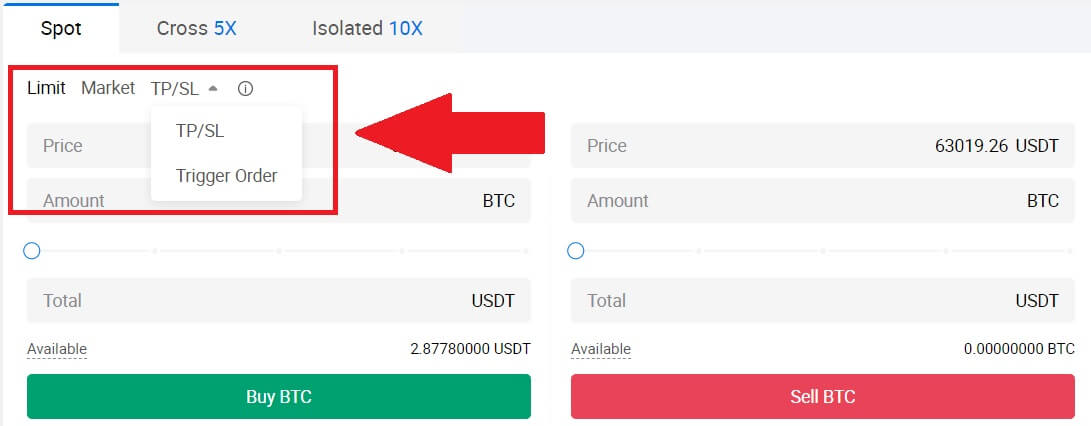
4. ඔබට BTC මිලදී ගැනීමට අවශ්ය USDT හි මිල සහ ඔබට මිලදී ගැනීමට අවශ්ය BTC ප්රමාණය ඇතුළත් කරන්න.
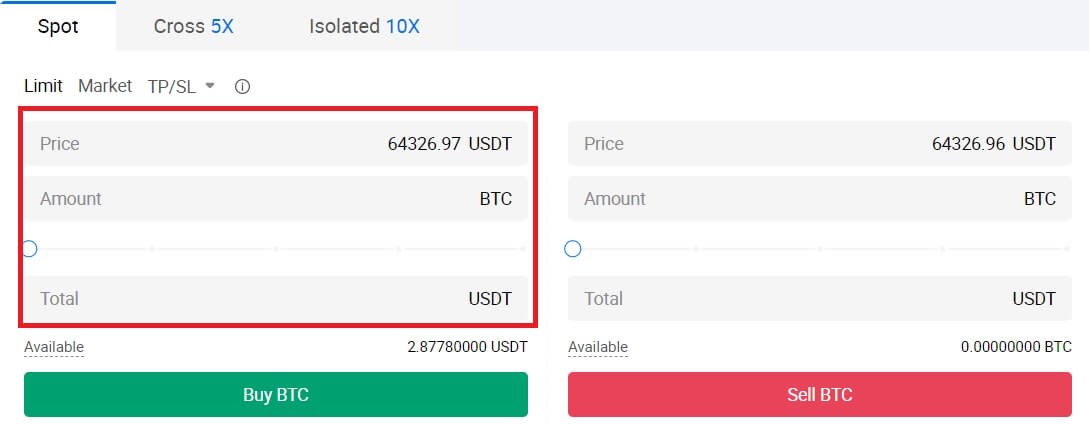 5. [Buy BTC] ක්ලික් කර වෙළඳාම සැකසීමට රැඳී සිටින්න.
5. [Buy BTC] ක්ලික් කර වෙළඳාම සැකසීමට රැඳී සිටින්න. 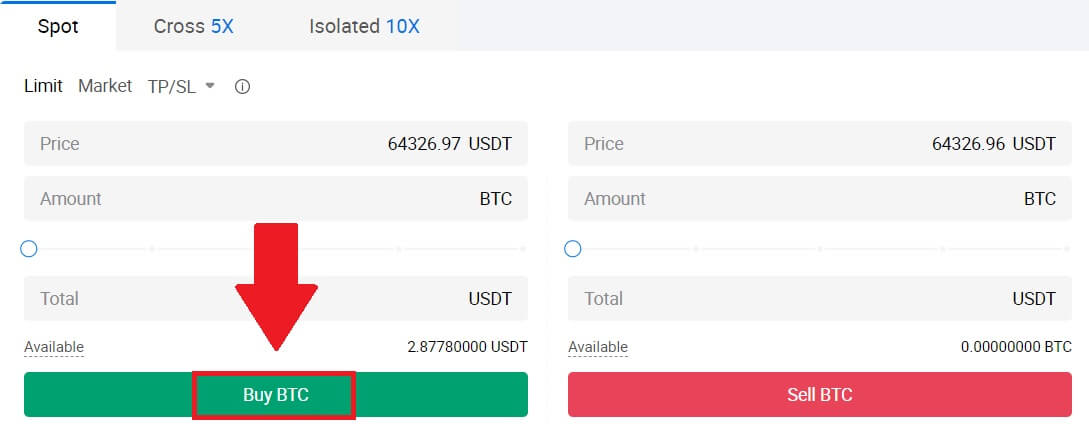 6. BTC හි වෙළඳපල මිල ඔබ නියම කළ මිලට ළඟා වූ පසු, Limit ඇණවුම සම්පූර්ණ වේ.
6. BTC හි වෙළඳපල මිල ඔබ නියම කළ මිලට ළඟා වූ පසු, Limit ඇණවුම සම්පූර්ණ වේ.
දැනුම්දීම:
- Sell Section එක ක්ලික් කිරීමෙන් ඔබට cryptos එකම ආකාරයෙන් විකිණීමට හැකිය .
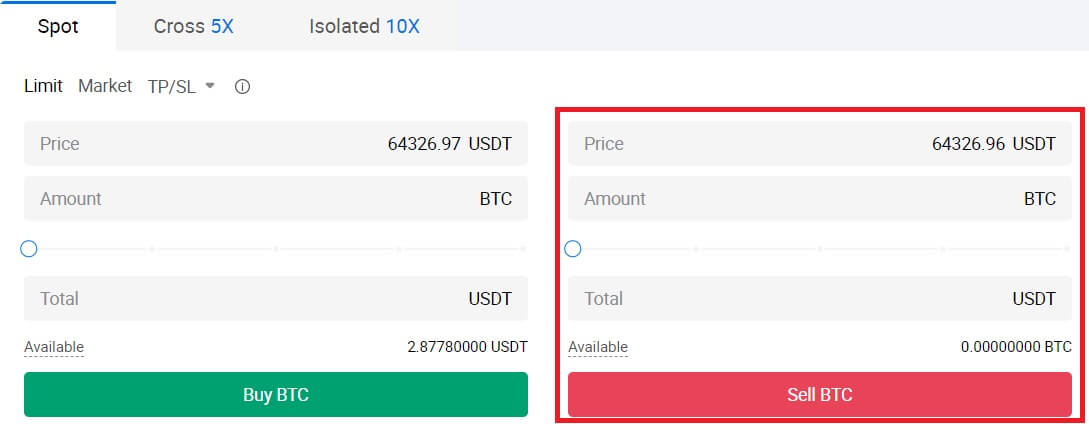
පහළට අනුචලනය කර [ඇණවුම් ඉතිහාසය] ක්ලික් කිරීමෙන් ඔබේ සම්පූර්ණ කළ ගනුදෙනුව පරීක්ෂා කරන්න.

HTX (යෙදුම) මත Spot වෙළඳාම් කරන්නේ කෙසේද?
1. ඔබේ HTX යෙදුම විවෘත කරන්න, පළමු පිටුවේ, [Trade] මත තට්ටු කරන්න.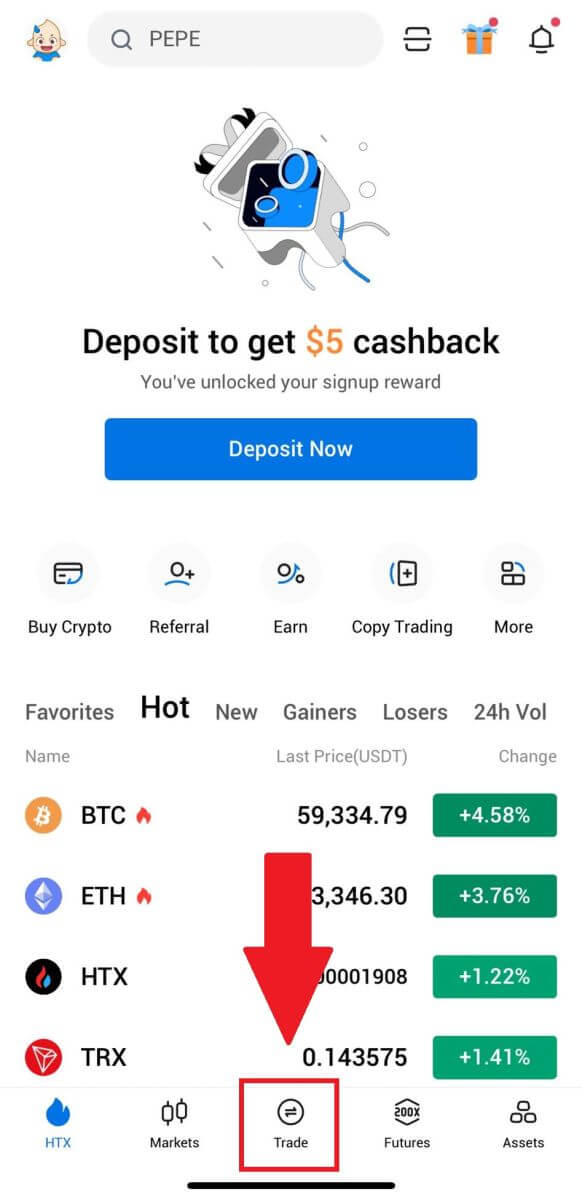
2. මෙන්න trading page interface එක.
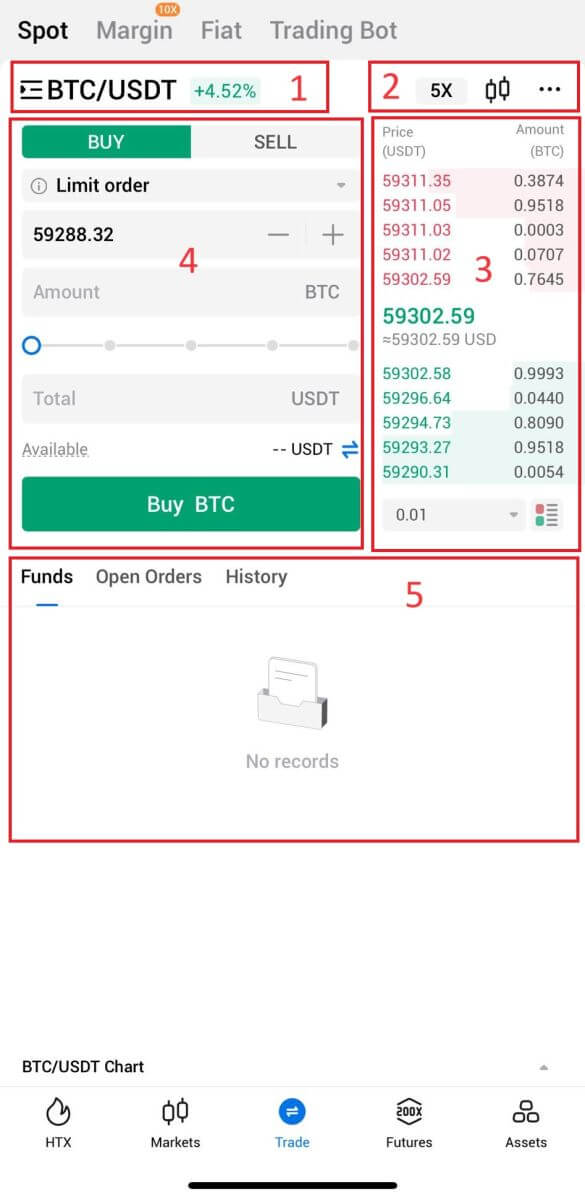
- වෙළඳපල සහ වෙළඳ යුගල.
- තත්ය කාලීන වෙළඳපොල කැන්ඩල්ස්ටික් ප්රස්ථාරය, ගුප්තකේතන මුදලේ සහය දක්වන වෙළඳ යුගල, "Crypto මිලදී ගන්න" කොටස.
- ඇණවුම් පොත විකිණීම / මිලදී ගැනීම.
- Cryptocurrency මිලදී ගැනීම/විකිණීම.
- අරමුදල් සහ ඇණවුම් තොරතුරු.
උදාහරණයක් ලෙස, අපි BTC මිලදී ගැනීමට [Limit order] වෙළඳාමක් කරන්නෙමු.
1. ඔබගේ HTX යෙදුම විවෘත කරන්න; පළමු පිටුවේ, [වෙළඳාම] මත තට්ටු කරන්න.
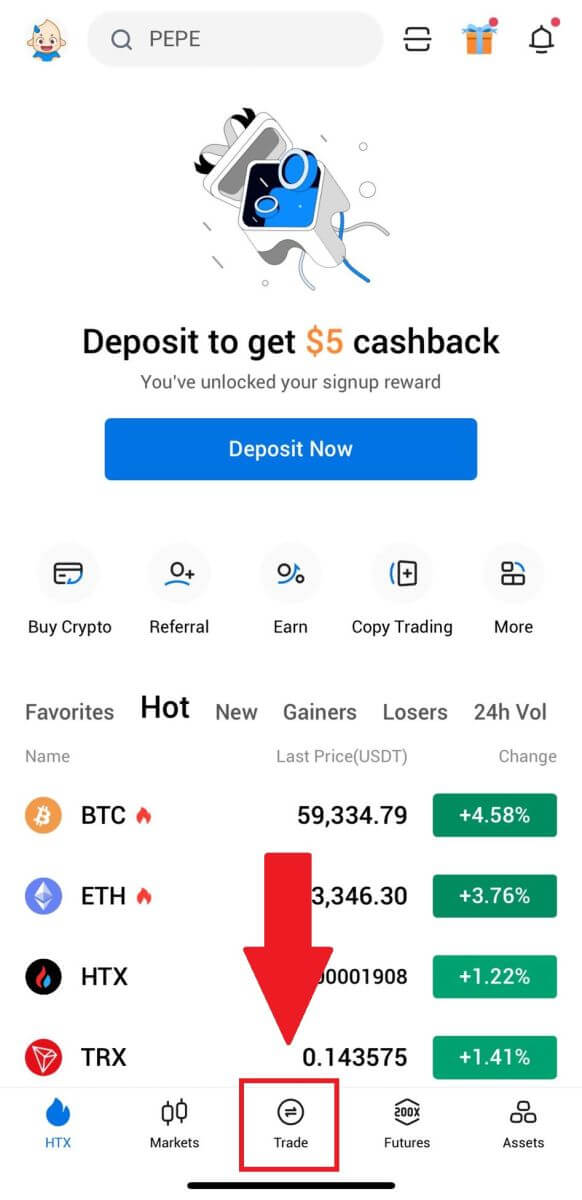
2. පවතින වෙළඳ යුගල පෙන්වීමට [රේඛා]
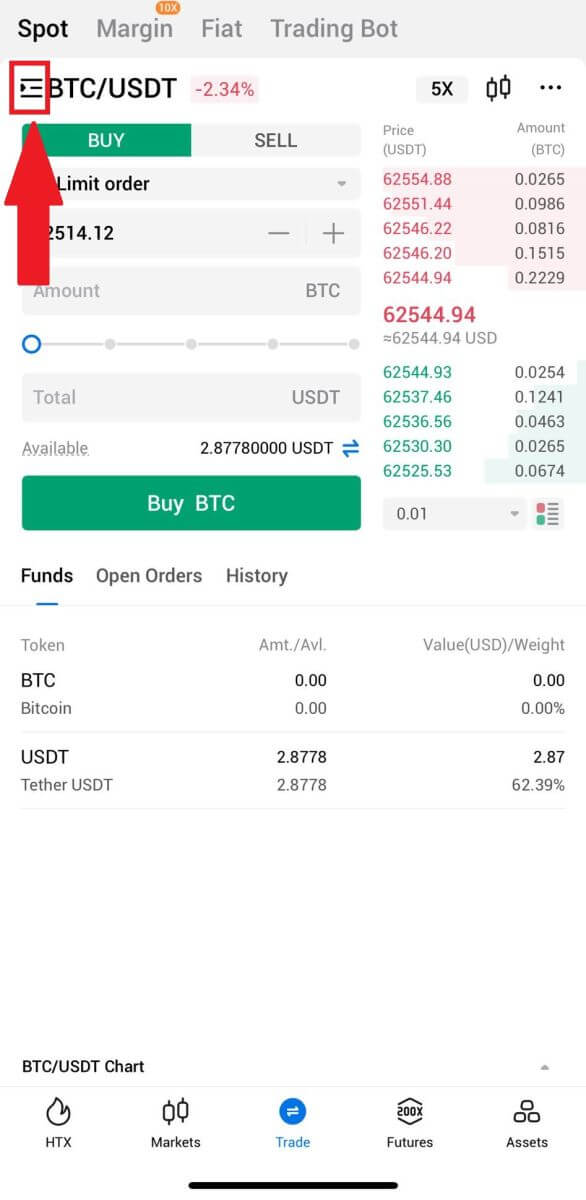
මෙනු බොත්තම ක්ලික් කරන්න. 3. [USDT] ක්ලික් කර BTC/USDT වෙළඳ යුගලය තෝරන්න .
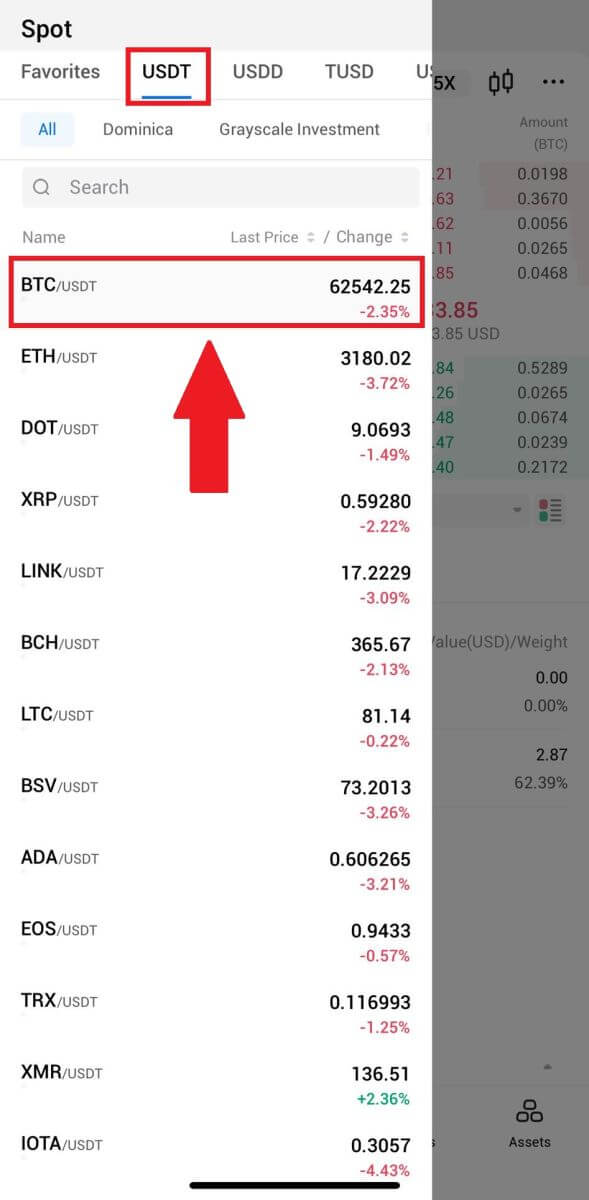
4. "සීමා ඇණවුම" පතන මෙනුවෙහි ඇණවුමේ වර්ගය තෝරන්න (අපි ලිමිට් ඇණවුම උදාහරණයක් ලෙස භාවිතා කරමු).
- සීමා ඇණවුම ඔබට නිශ්චිත මිලකට crypto මිලදී ගැනීමට හෝ විකිණීමට ඇණවුමක් කිරීමට ඉඩ සලසයි;
- වෙළඳපල ඇණවුම වත්මන් තත්ය කාලීන වෙළඳපල මිල සඳහා ක්රිප්ටෝ මිලදී ගැනීමට හෝ විකිණීමට ඔබට ඉඩ සලසයි;
- පරිශීලකයින්ට ඇණවුම් කිරීමට " Stop-Limit" හෝ " Trigger Order " වැනි උසස් විශේෂාංග භාවිතා කළ හැක . ඔබට මිලදී ගැනීමට අවශ්ය BTC මුදල ඇතුළත් කරන්න, එවිට USDT හි වියදම් ඒ අනුව පෙන්වනු ඇත.
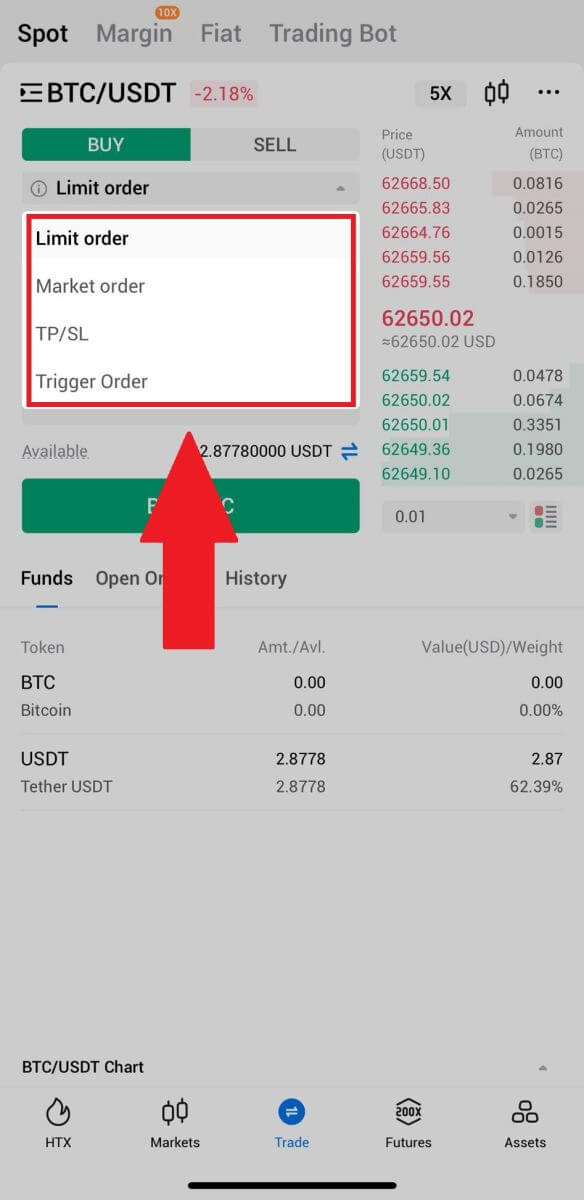
5. ඔබට BTC මිලදී ගැනීමට අවශ්ය USDT හි මිල සහ ඔබට මිලදී ගැනීමට අවශ්ය BTC ප්රමාණය ඇතුළත් කරන්න.
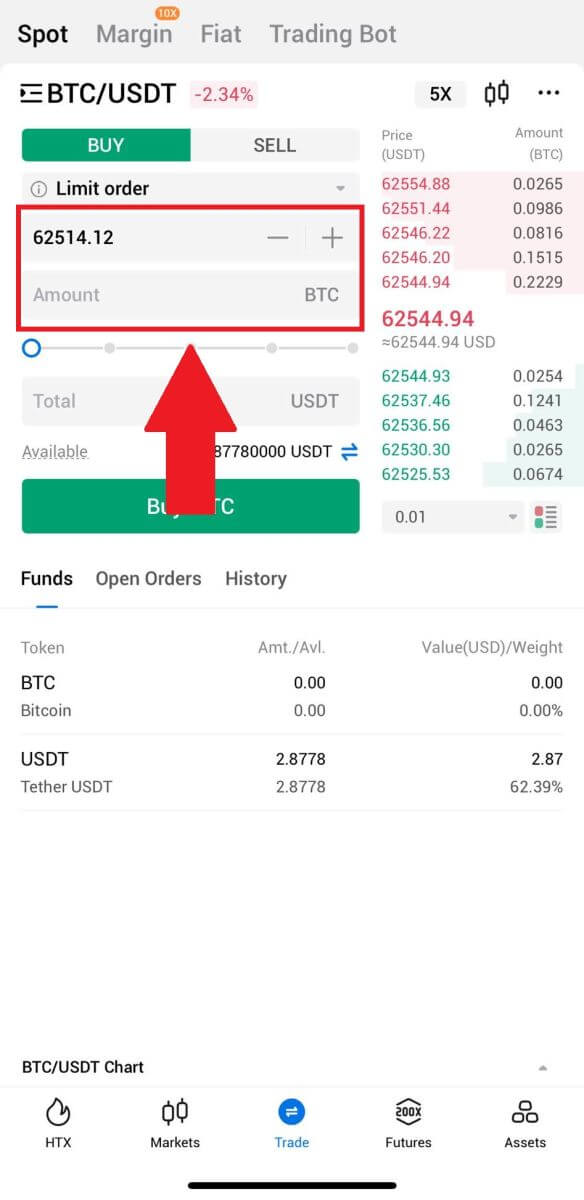
6. [Buy BTC] ක්ලික් කර වෙළඳාම සැකසීමට රැඳී සිටින්න.
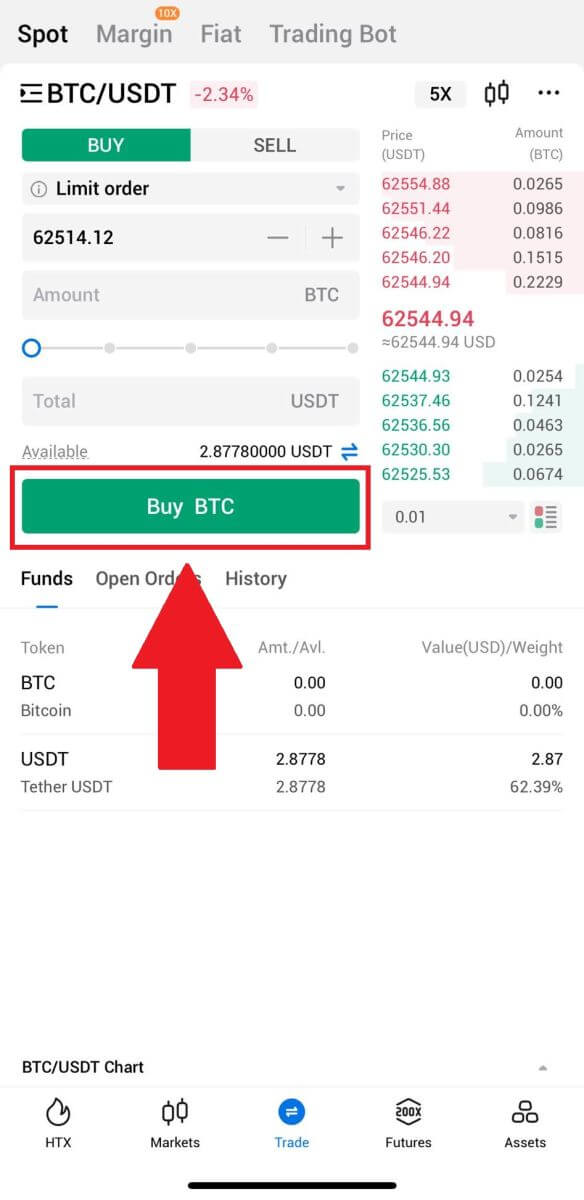
7. BTC හි වෙළඳපල මිල ඔබ නියම කළ මිලට ළඟා වූ පසු, Limit ඇණවුම සම්පූර්ණ වේ.
දැනුම්දීම:
- "Spot" පිටුවේ "SELL" ක්ලික් කිරීමෙන් ඔබට ක්රිප්ටෝස් එකම ආකාරයකින් විකිණීමට හැකිය.
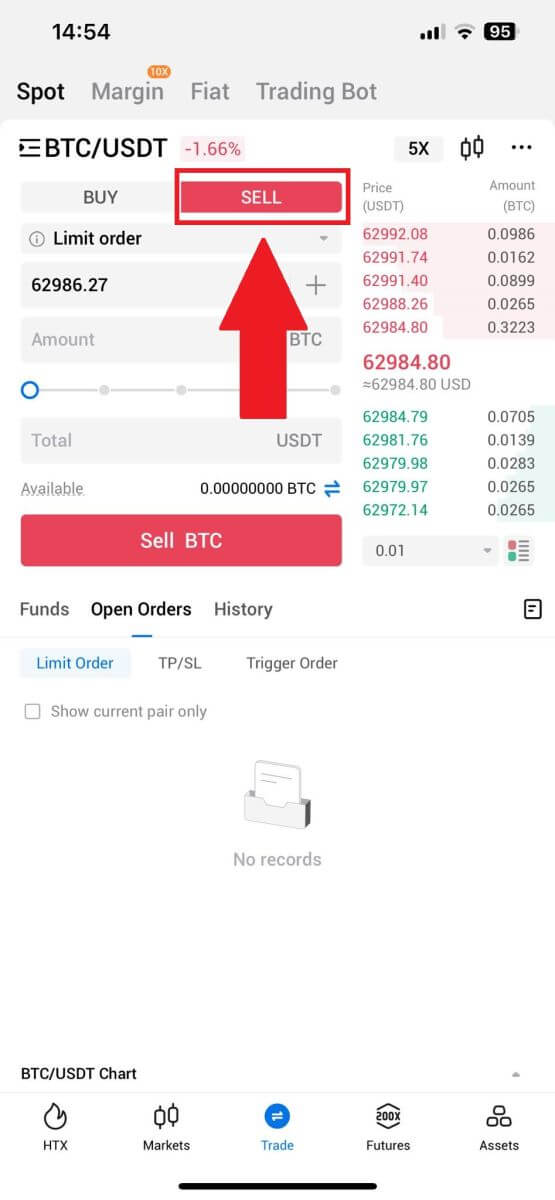
[Spot] පිටුවේ ඇති පහත නිරූපකය ක්ලික් කිරීමෙන් ඔබගේ සම්පුර්ණ කරන ලද ගනුදෙනුව පරීක්ෂා කර [සම්පූර්ණ] තෝරන්න .
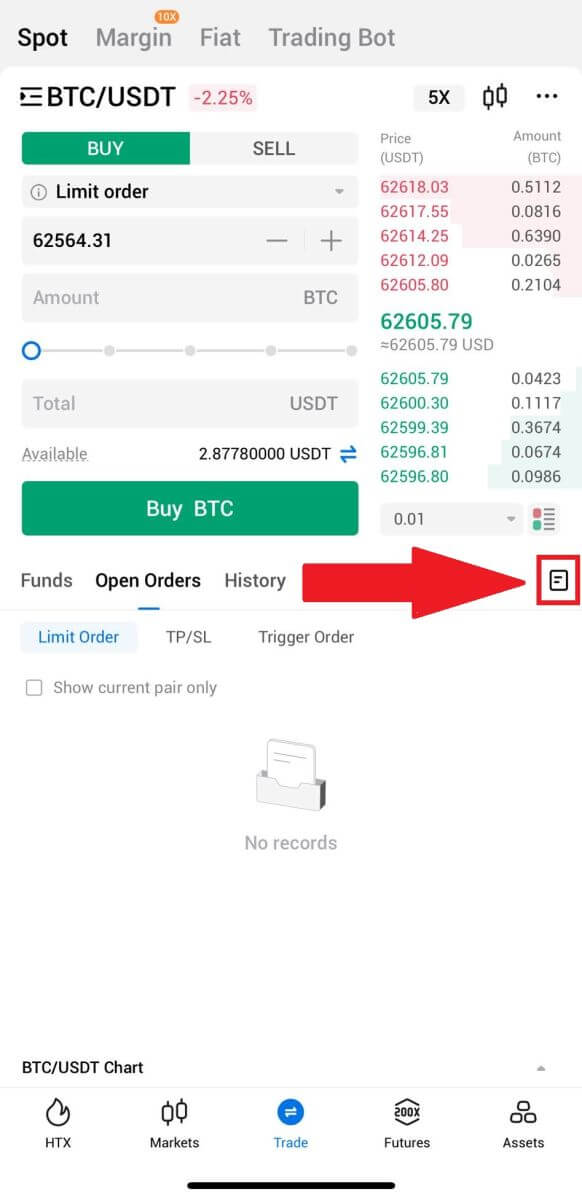
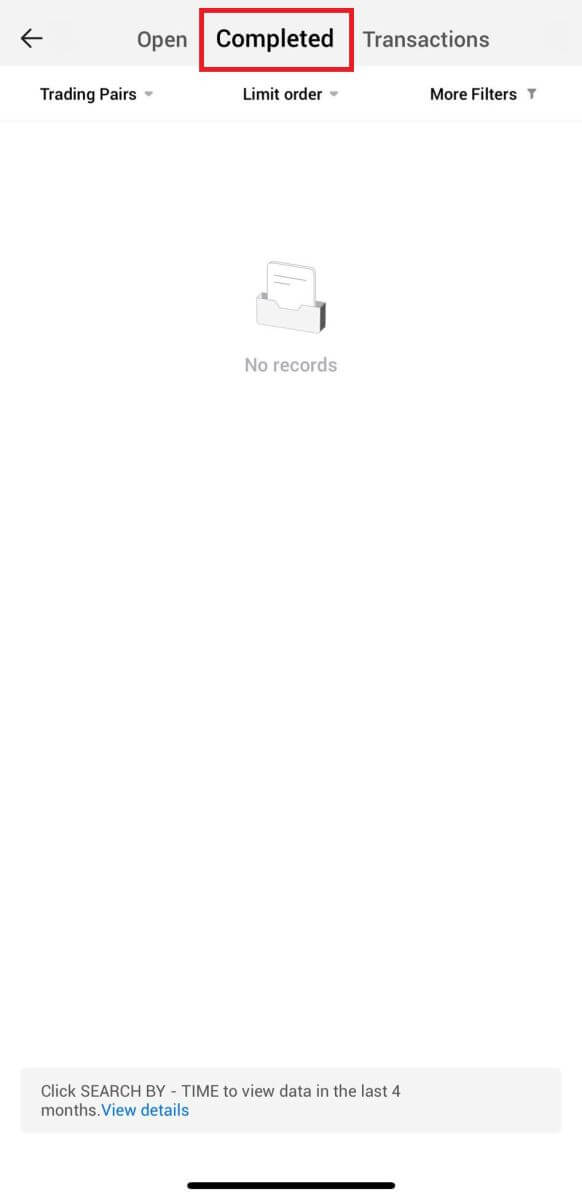
_
නිතර අසන ප්රශ්න (FAQ)
වෙළඳපල ඇණවුමක් යනු කුමක්ද?
වෙළඳපල ඇණවුමක් යනු වර්තමාන වෙළඳපල මිල අනුව ක්රියාත්මක වන ඇණවුම් වර්ගයකි. ඔබ වෙළඳපල ඇණවුමක් කරන විට, ඔබ අත්යවශ්යයෙන්ම ඉල්ලා සිටින්නේ වෙළඳපොලේ පවතින හොඳම මිලට සුරැකුම්පතක් හෝ වත්කමක් මිලදී ගැනීමට හෝ විකිණීමට ය. ඇණවුම ඉක්මනින් ක්රියාත්මක කිරීම සහතික කරමින් පවතින වෙළඳපල මිලට වහාම පුරවනු ලැබේ.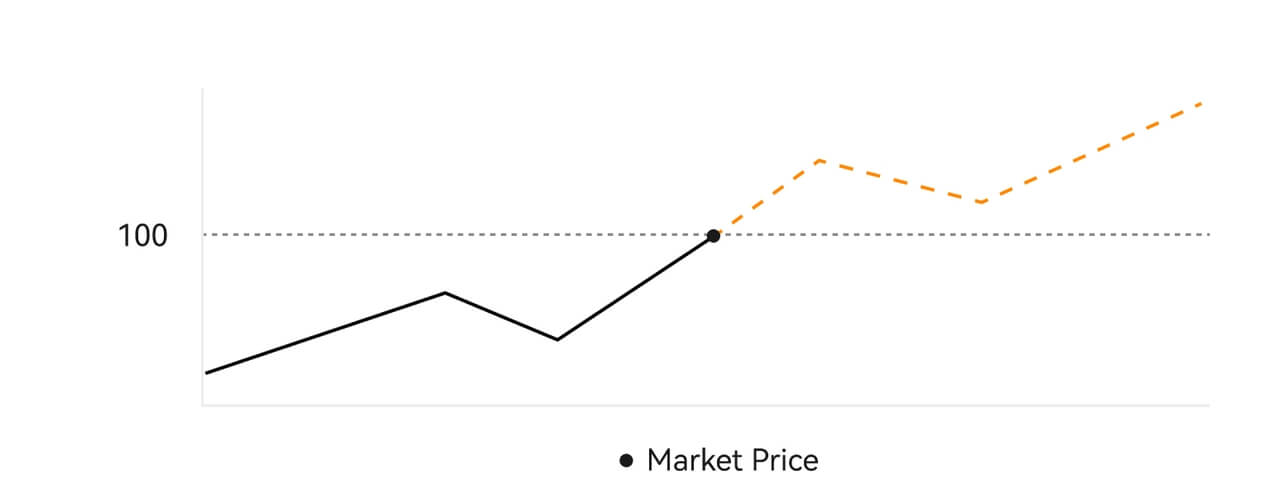 විස්තරය
විස්තරයවෙළඳපල මිල ඩොලර් 100 ක් නම්, මිලදී ගැනීමේ හෝ විකිණීමේ ඇණවුම ඩොලර් 100 කින් පමණ පුරවනු ලැබේ. ඔබගේ ඇණවුම පුරවා ඇති මුදල සහ මිල සැබෑ ගනුදෙනුව මත රඳා පවතී.
සීමා නියෝගයක් යනු කුමක්ද?
සීමා ඇණවුමක් යනු නිශ්චිත සීමාවක මිලකට වත්කමක් මිලදී ගැනීමට හෝ විකිණීමට උපදෙස් වන අතර එය වෙළඳපල ඇණවුමක් මෙන් ක්ෂණිකව ක්රියාත්මක නොවේ. ඒ වෙනුවට, සීමා ඇණවුම ක්රියාත්මක වන්නේ වෙළඳපල මිල නියමිත සීමාවට හිතකර ලෙස ළඟා වුවහොත් හෝ ඉක්මවා ගියහොත් පමණි. මෙමගින් වෙළෙන්දන්ට වත්මන් වෙලඳපොල අනුපාතයට වඩා වෙනස් නිශ්චිත මිලදී ගැනීම් හෝ විකුණුම් මිල ඉලක්ක කිරීමට ඉඩ සලසයි.
සීමා ඇණවුම නිදර්ශනය
වත්මන් මිල (A) ඇණවුමේ සීමා මිල (C) ට අඩු වූ විට හෝ ඇණවුමට පහළින් ස්වයංක්රීයව ක්රියාත්මක වේ. මිලදී ගැනීමේ මිල වත්මන් මිලට වඩා වැඩි හෝ සමාන නම් ඇණවුම වහාම පුරවනු ලැබේ. එබැවින්, සීමා ඇණවුම්වල මිලදී ගැනීමේ මිල වත්මන් මිලට වඩා අඩු විය යුතුය.
සීමා ඇණවුම මිලදී ගන්න 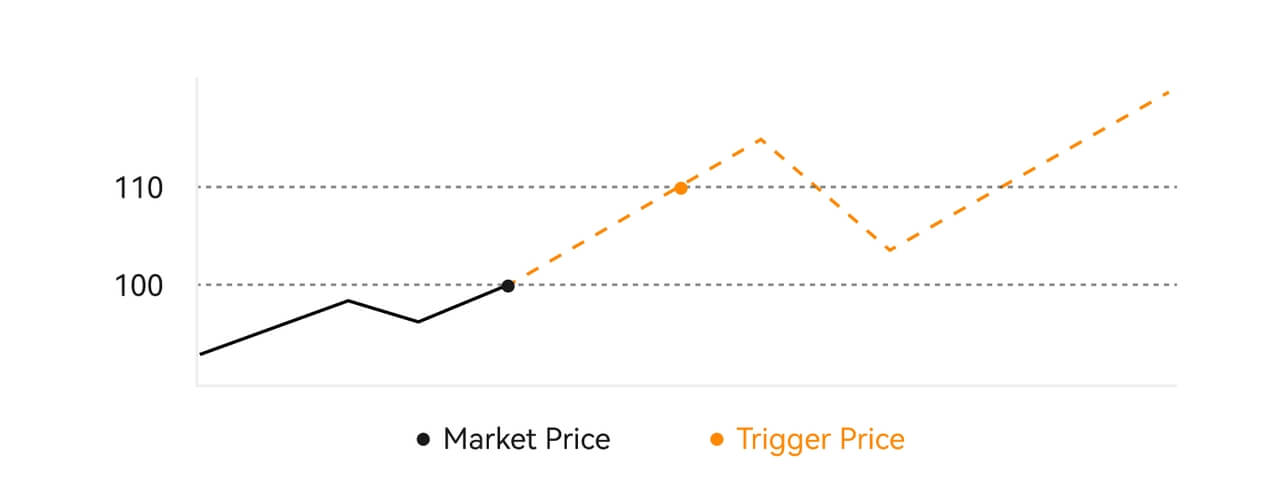
සීමා ඇණවුම විකිණීම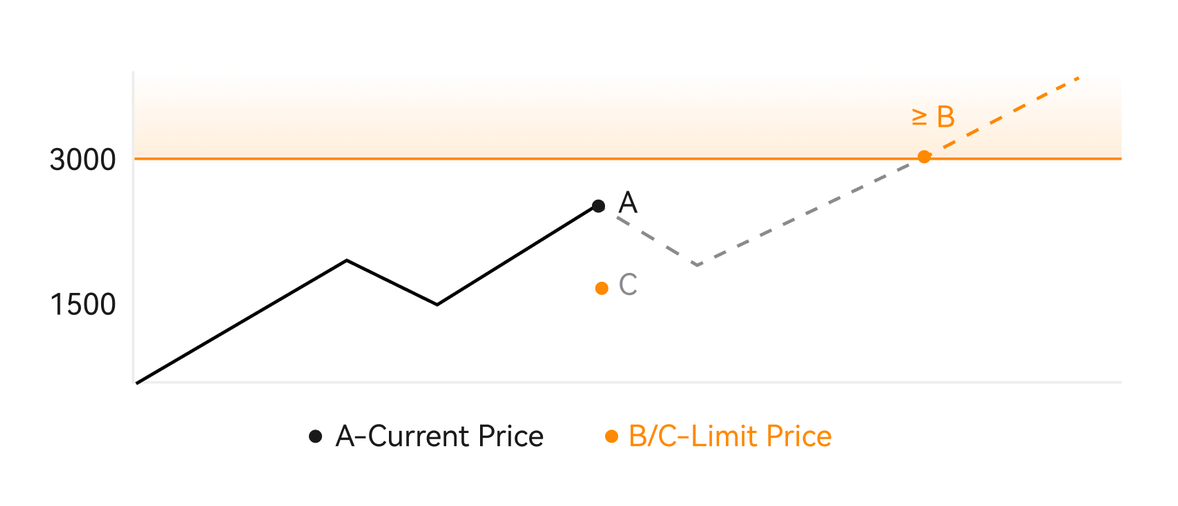
ප්රේරක නියෝගයක් යනු කුමක්ද?
ප්රේරක ඇණවුමක්, විකල්ප වශයෙන් කොන්දේසි සහිත හෝ නැවතුම් නියෝගයක් ලෙස හැඳින්වේ, නිශ්චිත ඇණවුම් වර්ගයක් වන්නේ පූර්ව නිශ්චිත කොන්දේසි හෝ නම් කරන ලද ප්රේරක මිලක් තෘප්තිමත් වූ විට පමණි. මෙම ඇණවුම ඔබට ප්රේරක මිලක් ස්ථාපිත කිරීමට ඉඩ සලසයි, එය ළඟා වූ පසු, ඇණවුම සක්රීය වන අතර ක්රියාත්මක කිරීම සඳහා වෙළඳපොළට යවනු ලැබේ. පසුව, ඇණවුම වෙළඳපොළක් හෝ සීමා නියෝගයක් බවට පරිවර්තනය කර, නිශ්චිත උපදෙස් වලට අනුකූලව වෙළඳාම සිදු කරයි.
උදාහරණයක් ලෙස, BTC වැනි cryptocurrency එකක් එහි මිල යම් සීමාවකට පහත වැටේ නම් එය විකිණීමට ප්රේරක ඇණවුමක් වින්යාසගත කළ හැක. BTC මිල ප්රේරක මිලට වඩා පහළට හෝ පහළට වැටුණු පසු, ඇණවුම ක්රියාත්මක වන අතර, සක්රීය වෙළඳපොළක් බවට පරිවර්තනය වේ හෝ BTC ලබා ගත හැකි වඩාත්ම හිතකර මිලට විකිණීමට සීමා කරයි. ප්රේරක ඇණවුම් වෙළඳ ක්රියාත්මක කිරීම් ස්වයංක්රීය කිරීම සහ තනතුරකට ඇතුළු වීම හෝ පිටවීම සඳහා කලින් තීරණය කළ කොන්දේසි නිර්වචනය කිරීම මගින් අවදානම අවම කිරීම සඳහා සේවය කරයි. 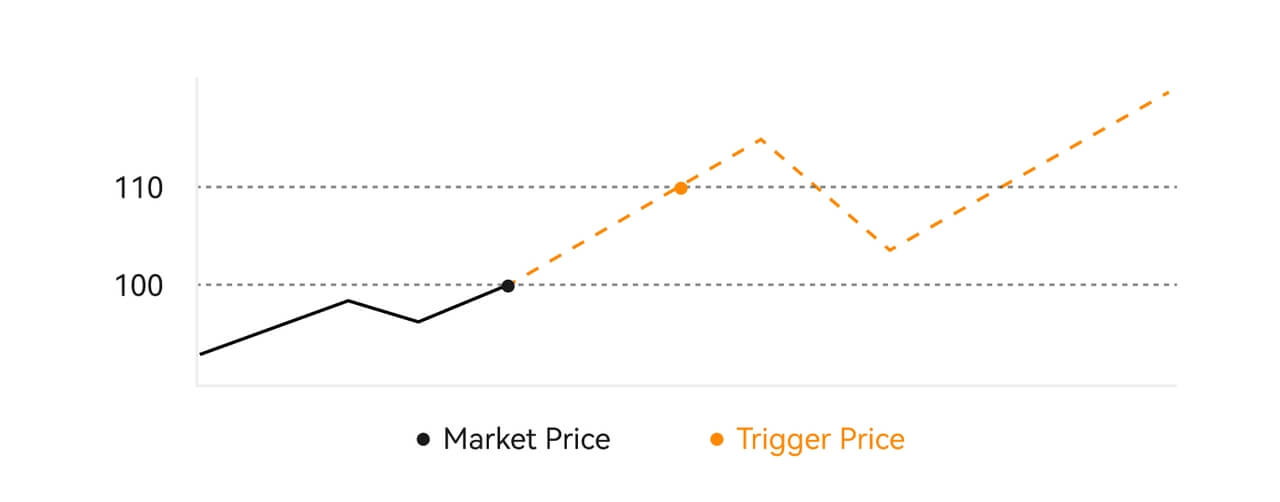 විස්තර
විස්තර
වෙළඳපල මිල ඩොලර් 100 ක් වන අවස්ථාවක, වෙළඳපල මිල ඩොලර් 110 දක්වා ඉහළ යන විට ඩොලර් 110 ක ප්රේරක මිලක් සහිත ප්රේරක ඇණවුමක් සක්රිය කර, පසුව අනුරූප වෙළඳපොලක් හෝ සීමා ඇණවුමක් බවට පත් වේ.
උසස් සීමා නියෝගය යනු කුමක්ද?
සීමිත ඇණවුම සඳහා, ක්රියාත්මක කිරීමේ ප්රතිපත්ති 3ක් ඇත: "නිර්මාණය කරන්නාට පමණි (පළමු පමණි)", "සියල්ල පුරවන්න හෝ සියල්ල අවලංගු කරන්න (පුරවන්න හෝ මරා දමන්න)", "වහාම පුරවන්න සහ ඉතිරිය අවලංගු කරන්න (ක්ෂණික හෝ අවලංගු කරන්න)"; ක්රියාත්මක කිරීමේ ප්රතිපත්තියක් තෝරා නොගත් විට, පෙරනිමියෙන්, සීමා නියෝගයක් "සැමවිටම වලංගු" වනු ඇත.
සාදන්නා-පමණක් (තැපැල් පමණක්) ඇණවුම වහාම වෙළඳපොලේ පුරවන්නේ නැත. එවැනි ඇණවුමක් පවතින ඇණවුමකින් වහාම පුරවන්නේ නම්, පරිශීලකයා සැමවිටම සාදන්නෙකු බව සහතික කිරීම සඳහා එවැනි ඇණවුම අවලංගු කරනු ලැබේ.
IOC ඇණවුමක්, වෙළඳපොලේ වහාම පිරවීමට අපොහොසත් වුවහොත්, පුරවා නැති කොටස වහාම අවලංගු කරනු ලැබේ.
FOK ඇණවුම සම්පූර්ණයෙන් පිරවීමට අපොහොසත් වුවහොත්, වහාම සම්පූර්ණයෙන්ම අවලංගු කරනු ලැබේ.
Trailing Order යනු කුමක්ද?
ට්රේලිං ඇණවුම යනු විශාල වෙළඳපල නිවැරදි කිරීමක් සිදු වූ විට පෙර සැකසූ ඇණවුමක් වෙළඳපොළට යැවීමේ උපාය මාර්ගයයි. කොන්ත්රාත් වෙළඳපල මිල ප්රේරක කොන්දේසි සහ පරිශීලකයා විසින් සකසා ඇති නිවැරදි කිරීමේ අනුපාතය සපුරාලන විට, පරිශීලකයා විසින් නියම කරන ලද මිලට (Optimal N මිල, සූත්ර මිල) සීමාවක් ඇණවුමක් කිරීමට එවැනි උපාය මාර්ගයක් ක්රියාත්මක වේ. ප්රධාන අවස්ථා වනුයේ මිල ආධාරක මට්ටමකට පැමිණ ආපසු පැමිනෙන විට මිලදී ගැනීම හෝ ප්රතිරෝධක මට්ටමකට පැමිණ මිල පහත වැටෙන විට විකිණීමයි.
ප්රේරක මිල: උපාය මාර්ගයේ ප්රේරකය තීරණය කරන කොන්දේසි වලින් එකකි. මිලදී ගැනීමට නම්, පූර්ව කොන්දේසිය විය යුතුය: ප්රේරක මිල නවතම මිල.
නිවැරදි කිරීමේ අනුපාතය: උපාය මාර්ගයේ ප්රේරකය තීරණය කරන කොන්දේසි වලින් එකකි. නිවැරදි කිරීමේ අනුපාතය 0% ට වඩා විශාල විය යුතු අතර 5% ට වඩා වැඩි නොවිය යුතුය. නිරවද්යතාවය ප්රතිශතයක දශම 1 ට, උදා: 1.1%.
ඇණවුම් ප්රමාණය: උපායමාර්ගය ක්රියාත්මක කිරීමෙන් පසු සීමාවක අනුපිළිවෙලක ප්රමාණය.
ඇණවුම් වර්ගය (ප්රශස්ත N මිල ගණන්, සූත්ර මිල): උපාය මාර්ගය ක්රියාත්මක කිරීමෙන් පසු සීමා අනුපිළිවෙලක උද්ධෘත වර්ගය.
ඇණවුම් දිශාව: උපායමාර්ගය ක්රියාත්මක කිරීමෙන් පසු සීමිත ඇණවුමක මිලදී ගැනීම හෝ විකිණීමේ දිශාව.
සූත්ර මිල: පසුපෙළ අනුපිළිවෙල සාර්ථකව ක්රියාත්මක වූ පසු වෙළඳපොලේ අඩුම මිල (1 + නිවැරදි කිරීමේ අනුපාතය) හෝ වෙළඳපොලේ ඉහළම මිල (1 - නිවැරදි කිරීමේ අනුපාතය) සමඟ ගුණ කිරීමෙන් වෙළඳපොලේ තබා ඇති සීමා ඇණවුමක මිල.
අඩුම (ඉහළම) මිල: උපාය මාර්ගය ක්රියාත්මක වන තෙක් පරිශීලකයා සඳහා උපාය මාර්ගය සකසා ඇති පසු වෙළඳපොලේ අඩුම (ඉහළම) මිල.
අවුලුවන කොන්දේසි:
මිලදී ගැනීමේ ඇණවුම් කොන්දේසි සපුරාලිය යුතුය: ප්රේරක මිල ≥ අවම මිල, සහ අවම මිල * (1 + නිවැරදි කිරීමේ අනුපාතය) ≤ නවතම වෙළඳපල මිල
විකුණුම් ඇණවුම් කොන්දේසි සපුරාලිය යුතුය: වලංගු කිරීමේ මිල ≤ ඉහළම මිල, සහ ඉහළම මිල * (1- නිවැරදි කිරීමේ අනුපාතය)≥ නවතම වෙළඳපල මිල
මගේ Spot Trading ක්රියාකාරකම් බලන්නේ කෙසේද?
වෙළඳ අතුරු මුහුණතේ පතුලේ ඇති ඇණවුම් සහ ස්ථාන පැනලයෙන් ඔබට ඔබේ ස්ථානීය වෙළඳ ක්රියාකාරකම් නැරඹිය හැකිය. ඔබගේ විවෘත ඇණවුම් තත්ත්වය සහ කලින් ක්රියාත්මක කළ ඇණවුම් පරීක්ෂා කිරීමට ටැබ් අතර මාරු වන්න.
1. [Open Orders]
ටැබය
යටතේ Orders විවෘත කරන්න , ඔබට ඔබේ විවෘත ඇණවුම් වල විස්තර නැරඹිය හැක. 2. ඇණවුම් ඉතිහාසය
ඇණවුම් ඉතිහාසය යම් කාල සීමාවක් තුළ ඔබේ පිරවූ සහ නොපිරවූ ඇණවුම්වල වාර්තාවක් පෙන්වයි. 3. වත්කම්
මෙහි, ඔබ සතුව ඇති කාසියේ වත්කම් අගය ඔබට පරීක්ෂා කළ හැක.